Page 1
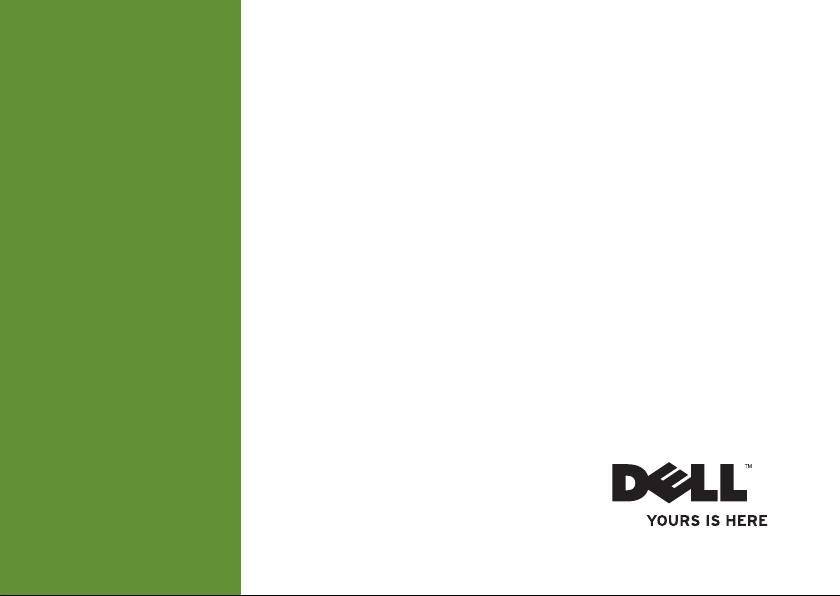
KURULUM KILAVUZU
INSPIRON
™
Page 2
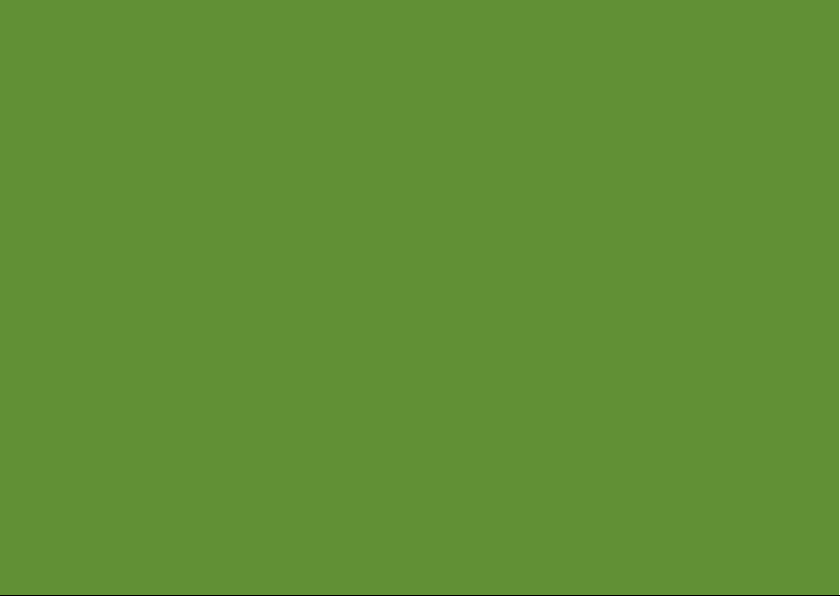
Page 3
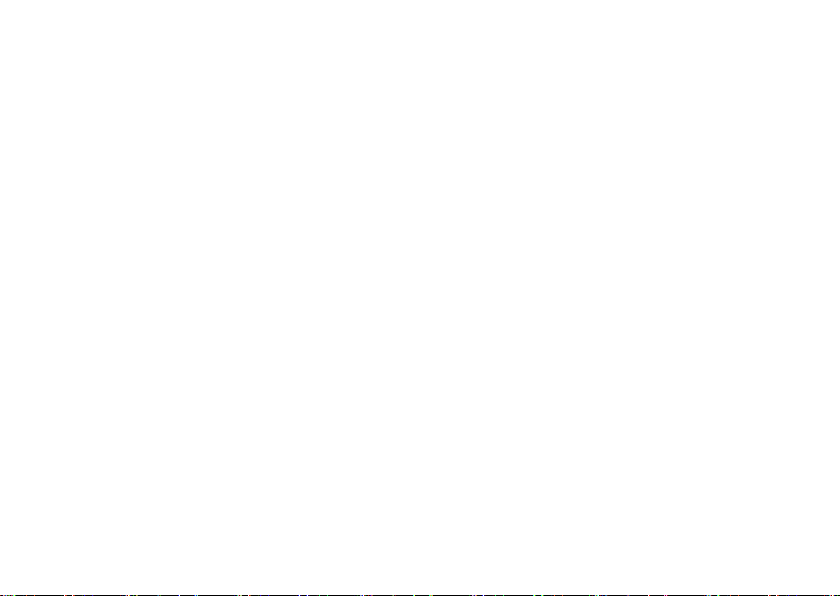
Model PP19S
™
INSPIRON
KURULUM KILAVUZU
Page 4
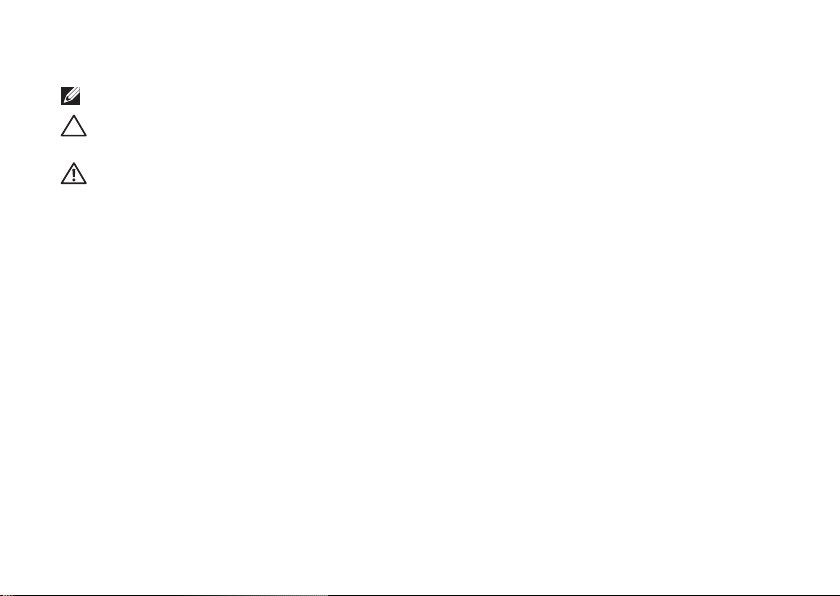
Notlar, Dikkat ve Uyarılar
NOT: NOT, bilgisayarınızın performansını artırmanıza yardımcı olan önemli bilgileri gösterir.
DİKKAT: DİKKAT donanıma gelebilecek olası zararı ve veri kaybını belirtir ve sorunu nasıl
önleyeceğinizi açıklar.
UYARI: UYARI mal zararı, yaralanma veya ölüm olasılığını gösterir.
__________________
Bu belgede yer alan bilgilerde önceden bildirimde bulunmadan değişiklik yapılabilir.
© 2009 Dell Inc. Tüm hakları saklıdır.
Dell Inc.’nin yazılı izni olmaksızın bu materyallerin herhangi bir şekilde çoğaltılması kesinlikle yasaktır.
Bu metinde kullanılan ticari markalar:
Dell, DELL
logosu,
Inspiron
ve
YOURS IS HERE
Dell Inc.’in ticari markalarıdır;
Intel
kayıtlı bir ticari markadır ve
Atom
ABD ve diğer ülkelerdeki Intel Corporation’ın bir ticari markasıdır;
Microsoft
ve
Windows
ABD ve/veya diğer ülkelerdeki Microsoft Corporation’ın ticari veya kayıtlı ticari markalarıdır;
Ubuntu
Canonical Ltd.’nin kayıtlı bir ticari markasıdır;
Bluetooth
Bluetooth SIG’nin sahip olduğu kayıtlı bir ticari markadır ve
lisans altında Dell tarafından kullanılır.
Bu belgede, ürünlerinin markaları veya adları üzerine hak iddia eden kuruluşlardan söz etmek için başka ticari markalar ve
ticari unvanlar kullanılabilir. Dell Inc., kendi ticari markaları ve ticari unvanları dışında bunlar üzerinde herhangi bir mülkiyet
iddia etmemektedir.
Şubat 2009 P/N T610P Rev. A00
Page 5
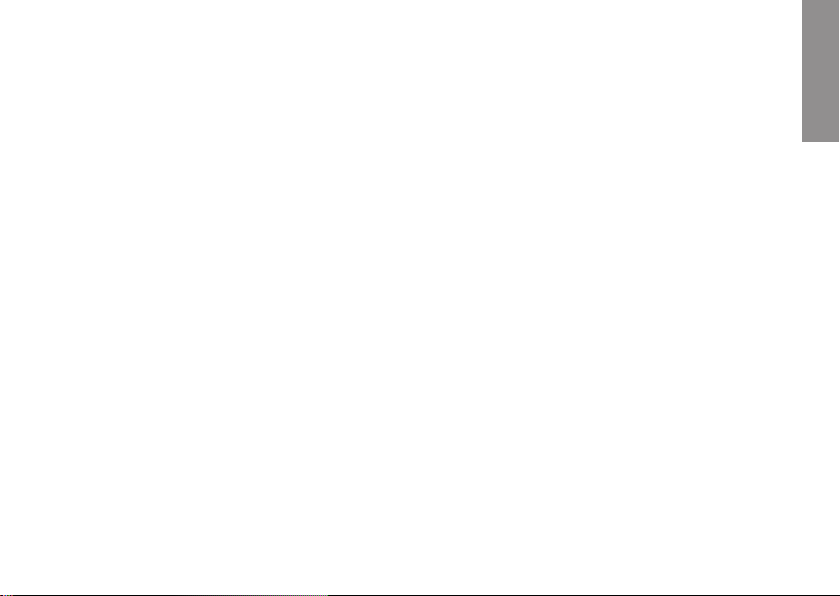
3
INSPIRON
Inspiron™ Mini 10
Bilgisayarınızı Kurma . . . . . . . . . . . . . . . 5
Bilgisayarınızı Ayarlamadan Önce. . . . . . . . 5
AC Adaptörünü Bağlama. . . . . . . . . . . . . . . 6
Ağ Kablosunu Bağlama (İsteğe Bağlı) . . . . . 7
Güç Düğmesine Basın . . . . . . . . . . . . . . . . 8
Microsoft
®
Windows® XP Kurulum . . . . . . . . 9
Ubuntu
®
Kurulumu. . . . . . . . . . . . . . . . . . . . 9
Kablosuz Bağlantıyı Etkinleştirme
veya Devre Dışı Bırakma . . . . . . . . . . . . . . 9
Internet’e bağlanın (İsteğe bağlı). . . . . . . . 10
Inspiron™ Mini 10’u Kullanma . . . . . . . . 14
Sağ Taraf Özellikleri . . . . . . . . . . . . . . . . . 14
Sol Taraf Özellikleri . . . . . . . . . . . . . . . . . . 16
Bilgisayar Tabanı ve Klavye Özellikleri . . . 18
Dokunmatik Yüzey Hareketleri . . . . . . . . . 20
Ekran Özellikleri . . . . . . . . . . . . . . . . . . . . 22
Pili Çıkarma ve Değiştirme . . . . . . . . . . . . 24
Yazılım Özellikleri . . . . . . . . . . . . . . . . . . . 26
Sorunları Çözme . . . . . . . . . . . . . . . . . . 27
Ağ Sorunları . . . . . . . . . . . . . . . . . . . . . . . 27
Güç Sorunları . . . . . . . . . . . . . . . . . . . . . . 28
Bellek Sorunları . . . . . . . . . . . . . . . . . . . . 29
Kilitler ve Yazılım Sorunları . . . . . . . . . . . 30
Destek Araçlarını Kullanma. . . . . . . . . . 32
Dell Destek Merkezi . . . . . . . . . . . . . . . . . 32
Sistem Mesajları . . . . . . . . . . . . . . . . . . . . 33
Donanım Sorun Giderici . . . . . . . . . . . . . . 35
Dell Diagnostics . . . . . . . . . . . . . . . . . . . . 35
İçerik
Page 6
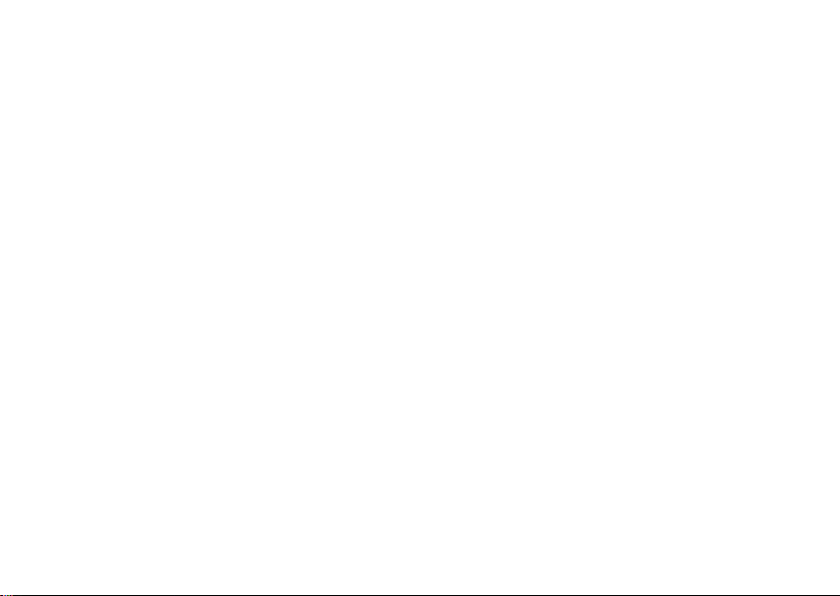
4
İçerik
İşletim Sisteminizi Geri Yükleme . . . . . 38
Sistem Geri Yükleme. . . . . . . . . . . . . . . . . 38
Dell™ PC Restore Programını
Kullanma
� � � � � � � � � � � � � � � � � � � � � � � � � � � � 39
İşletim Sistemi Yeniden Kurulumu . . . . . . . 41
Yardım Alma. . . . . . . . . . . . . . . . . . . . . . 44
Teknik Destek ve Müşteri Servisleri . . . . . . 45
Çevrimiçi Servisler . . . . . . . . . . . . . . . . . . 45
Otomatik Sipariş Durumu Servisi. . . . . . . . 46
Ürün Bilgileri . . . . . . . . . . . . . . . . . . . . . . . 47
Garanti Kapsamında Onarım veya
Ödeme için İade Edilen Öğeler . . . . . . . . . 47
Aramadan Önce . . . . . . . . . . . . . . . . . . . . 48
Dell ile Bağlantı Kurma . . . . . . . . . . . . . . . 49
Daha Fazla Bilgi Bilgi ve Kaynaklar . . . 50
Teknik Özellikler . . . . . . . . . . . . . . . . . . 52
Dizin . . . . . . . . . . . . . . . . . . . . . . . . . . . . 60
Page 7
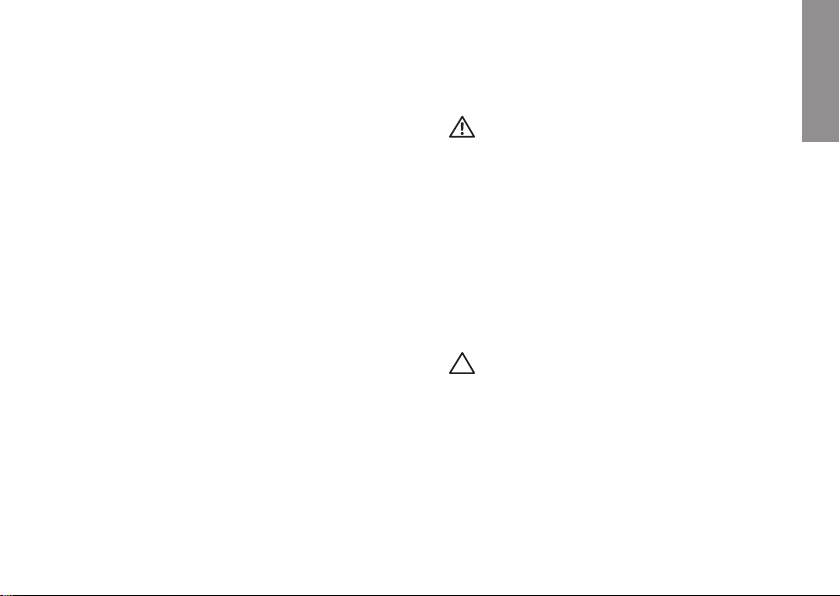
5
INSPIRON
Inspiron™ Mini 10 Bilgisayarınızı Kurma
Bu bölümde Inspiron Mini 10 bilgisayarınızı
kurma ve çevre birimlerine bağlanma hakkında
bilgi sağlanır.
Bilgisayarınızı Ayarlamadan Önce
Bilgisayarınızı, güç kaynağına kolay erişilebilen,
yeterli şekilde havalandırılan ve düz zemine
sahip bir yere yerleştirmeye dikkat edin.
Inspiron Mini 10 bilgisayarınızın çevresindeki
hava akışının sınırlanması, bilgisayarın aşırı
ısınmasına yol açabilir. Aşırı ısınmayı önlemek
için bilgisayarınızın arka kısmında en az
10,2 cm (4 inç) ve tüm diğer taraflarda da en
az 5,1 cm (2 inç) boşluk bıraktığınızdan emin
olun. Bilgisayarınızı açıkkken hiçbir zaman
dolap veya çekmece gibi kapalı bir alana
yerleştirmemelisiniz.
UYARI: Hava deliklerini engellemeyin,
deliklerden içeri bir şey sokmayın veya
deliklerde toz birikmesine engel olun.
Dell
™
bilgisayarınızı, açıkken kapalı
bir çanta gibi hava akışının düşük
olduğu bir ortama yerleştirmeyin. Hava
akışının sınırlanması bilgisayara zarar
verebilir veya yangına yol açabilir.
Bilgisayar ısındığında fanı açar. Fandan
gürültü gelmesi normaldir ve fan ya da
bilgisayarla ilgili bir soruna işaret etmez.
DİKKAT: Bilgisayarın üzerine ağır veya
kesici nesnelerin yerleştirilmesi ya
dayanması bilgisayarınızda kalıcı hasar
meydana gelmesine yol açabilir.
Page 8
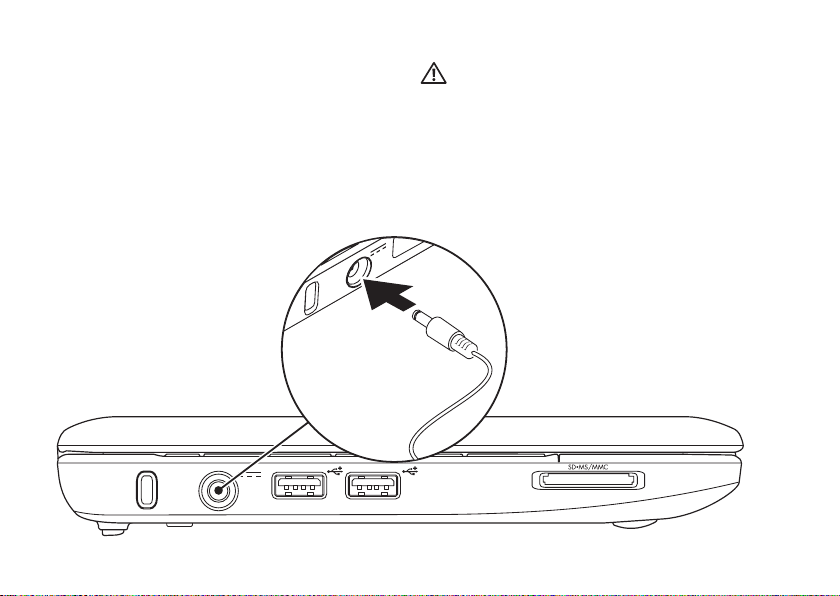
6
Inspiron™ Mini 10 Bilgisayarınızı Kurma
AC Adaptörünü Bağlama
AC adaptörünü bilgisayara bağlayın ve ardından
prize veya voltaj koruyucuya takın.
UYARI: AC Adaptörü dünyanın her yerindeki
elektrik prizleri ile çalışır. Bununla birlikte,
güç konektörleri ve çoklu prizler ülkeden
ülkeye değişiklik gösterir. Uyumsuz bir
kablonun kullanılması veya kablonun
anahtarlı uzatma kablosu veya elektrik
prizine yanlış bağlanması, yangına veya
bilgisayarınızda kalıcı hasara yol açabilir.
Page 9
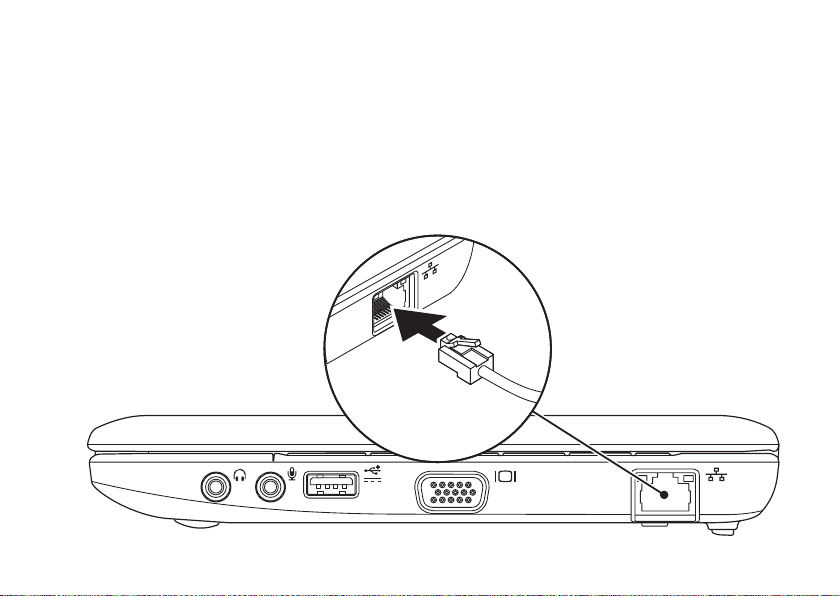
7
Inspiron™ Mini 10 Bilgisayarınızı Kurma
Ağ Kablosunu Bağlama (İsteğe Bağlı)
Kablolu ağ bağlantısı kullanmak için, ağ
kablosunu bağlayın.
Page 10

8
Inspiron™ Mini 10 Bilgisayarınızı Kurma
Güç Düğmesine Basın
Page 11
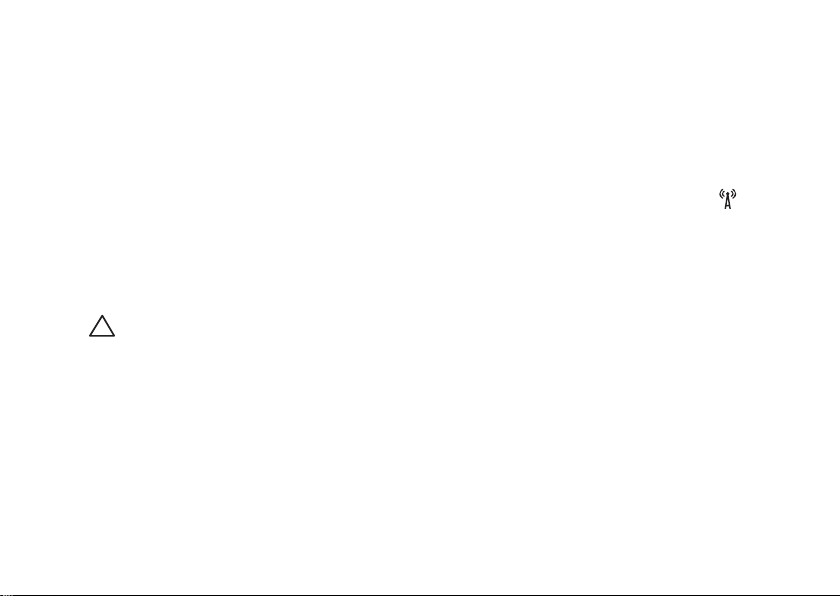
9
Inspiron™ Mini 10 Bilgisayarınızı Kurma
Microsoft® Windows® XP Kurulum
Bilgisayarınız için Windows XP işletim sistemi
siparişi verdiyseniz, bu işletim sistemi önceden
yapılandırılır. Windows XP’yi ilk kez kurmak
için ekrandaki talimatları izleyin. Bu adımlar
zorunludur ve tamamlanması 15 dakika sürebilir.
Ekranlar sizi lisans anlaşmalarının kabul
edilmesi, tercihlerin ayarlanması ve bir Internet
bağlantısının ayarlanması dahil olmak üzere
birkaç prosedüre yönlendirir.
DİKKAT: İşletim sisteminin kurulum
işlemini durdurmayın. Bunun yapılması
bilgisayarınızı kullanılmaz hale getirebilir.
Ubuntu® Kurulumu
Bilgisayarınızla birlikte Ubuntu işletim sistemini
sipariş ettiyseniz, önceden yapılandırılmıştır.
İşletim sistemine özgü daha fazla bilgi için
bilgisayarınızla birlikte gönderilen
Ubuntu Hızlı
Başlatma Kılavuzu’
na bakın.
Kablosuz Bağlantıyı Etkinleştirme veya Devre Dışı Bırakma
Açılan bilgisayar ile kablosuz bağlantıyı
etkinleştirmek için:
<Fn><F2> tuşuna veya klavyedeki
1�
tuşuna basın.
Kablosuz Bağlantıyı
Etkinleştirme/Devre
Dışı
Bırakma iletişim kutusu görüntülenir.
Aşağıdakilerden birini seçin:
2�
Bluetooth’u Etkinleştir –
Kablosuz LAN’ı Etkinleştir –
Tamam’
3�
ı tıklatın.
Kablosuz bağlantıyı kapatmak üzere tüm
radyoları kapatmak için <Fn><F2> tuşuna tekrar
basın.
Page 12
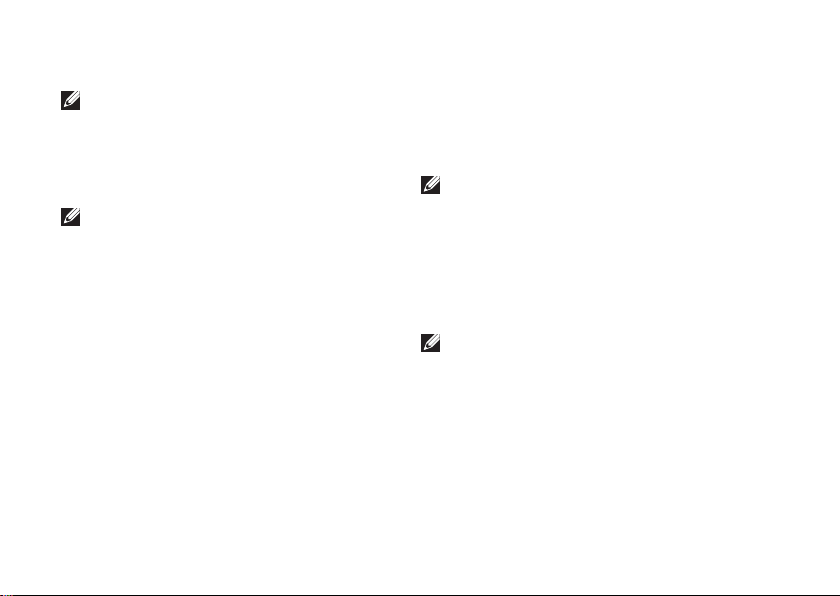
10
Inspiron™ Mini 10 Bilgisayarınızı Kurma
Internet’e bağlanın (İsteğe bağlı)
NOT: ISS’ler ve ISS teklifleri ülkeye göre
değişiklik gösterir.
Internet’e bağlanmak için harici modem veya ağ
bağlantısı ve Internet servis sağlayıcısına (ISS)
gerek duyarsınız.
NOT: Harici bir USB modemi veya WLAN
adaptörü asıl siparişinizin bir parçası
değilse, www.dell.com adresindeki Dell
web sitesinden bir tane satın alabilirsiniz.
Kablolu Bağlantı Kurma
Çevirmeli bağlantı kullanıyorsanız, İnternet •
bağlantınızı kurmadan önce telefon hattınızı
harici USB modemine (isteğe bağlı) veya
telefon bağlantı jakına bağlayın.
DSL veya kablo/uydu modem bağlantısı •
kullanıyorsanız, ayarlama talimatları için
ISS veya cep telefonu servisiniz ile bağlantı
kurun.
Kablolu İnternet bağlantınızı kurmayı
tamamlamak için sayfa 11’deki "İnternet
Bağlantınızı Kurma" bölümünde yer alan
talimatları izleyin.
Kablosuz Bağlantı Kurma
NOT: Kablosuz yönlendiricinizi kurmak
için yönlendiricinizle birlikte gönderilen
belgelere bakın.
Kablosuz Internet bağlantınızı kullanmadan
önce kablosuz yönlendiricinize bağlamanız
gerekir. Bağlantınızı bir kablosuz yönlendiriciye
göre ayarlamak için:
NOT: Aşağıdaki adımlar Windows
varsayılan görünümü için yazılmıştır, bu
nedenle Dell™ bilgisayarınızı Windows
Classic görünümünde ayarlarsanız, bu
adımlar uygulanmayabilir.
Tüm açık dosyaları kaydedin ve kapatın, tüm
1�
açık programlardan çıkın.
Başlat
2�
→ Denetim Masası seçeneğini
tıklatın.
Page 13
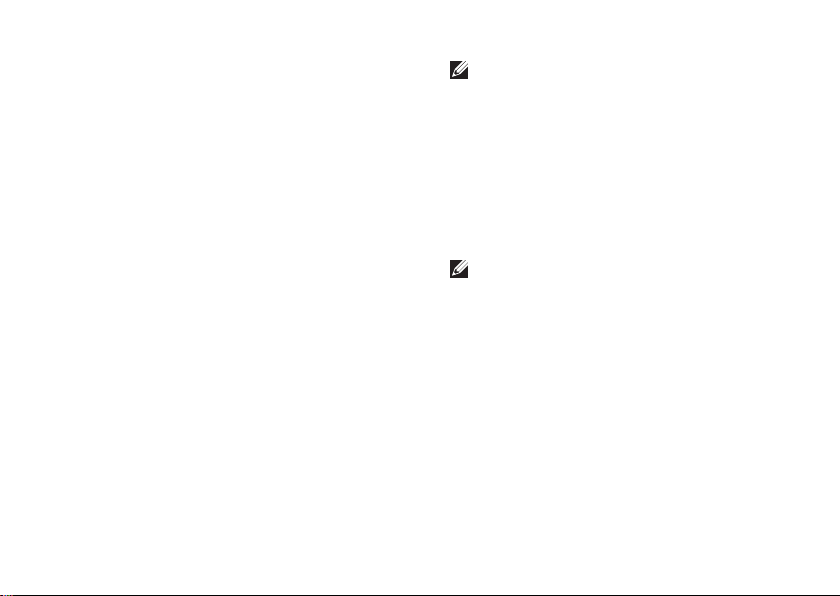
11
Inspiron™ Mini 10 Bilgisayarınızı Kurma
Ağ ve İnternet Bağlantıları
3�
altında,
Kablosuz
Ağ Kurulum Sihirbazı’nı seçin.
Kurulumu tamamlamak için ekrandaki
4�
talimatları izleyin.
Internet Bağlantınızı Ayarlama
İnternet bağlantısı kurmak için aşağıdaki
bölümde yer alan adımları uygulayın.
Tüm açık dosyaları kaydedin ve kapatın, tüm
1�
açık programlardan çıkın.
Microsoft Windows masaüstündeki ISS
2�
simgesini çift tıklatın.
Kurulumu tamamlamak için ekrandaki
3�
talimatları izleyin.
Masaüstünüzde ISS simgeniz yoksa veya
farklı bir ISS ile Internet bağlantısı kurmak
istiyorsanız, aşağıdaki bölümde bulunan
adımları uygulayın.
NOT: Internet’e bağlanamıyorsanız,
ancak geçmişte sorunsuz olarak
bağlanabildiyseniz, ISS servisi kesilmiş
olabilir. Servis durumunu kontrol etmek için
ISS’nizle bağlantı kurun veya daha sonra
tekrar bağlanmayı deneyin.
ISS bilginizi hazırda bulundurun. Bir ISS’niz
yoksa, Internet’e Bağlan sihirbazı bir ISS
edinmenize yardım edebilir.
NOT: Aşağıdaki adımlar Windows
varsayılan görünümü için yazılmıştır, bu
nedenle Dell
™
bilgisayarınızı Windows
Classic görünümünde ayarlarsanız, bu
adımlar uygulanmayabilir.
Tüm açık dosyaları kaydedin ve kapatın, tüm
1�
açık programlardan çıkın.
Başlat
2�
→ Denetim Masası seçeneğini
tıklatın.
Ağ ve İnternet Bağlantıları
3�
altında, İnternet
Bağlantınızı Kurma veya Değiştirme
seçeneğini belirleyin.
Page 14
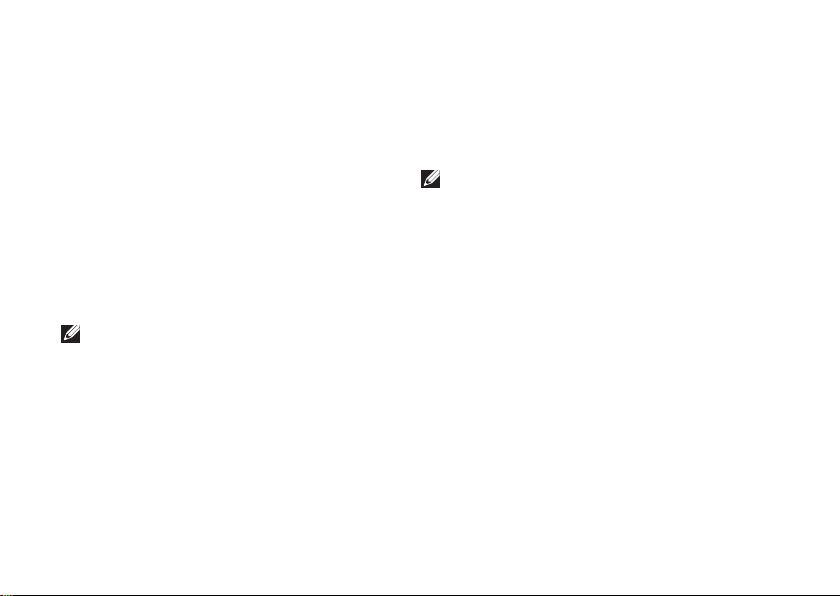
12
Inspiron™ Mini 10 Bilgisayarınızı Kurma
Kurulum
4�
’u tıklatın.
Yeni Bağlantı Sihirbazı açılır.
Internet’e bağlanın’
5�
ı tıklatın.
Sonraki pencerede uygun seçeneği tıklatın:
6�
ISS’niz yoksa, – Internet servis
sağlayıcıları listesinden bir ISS seçin.
ISS’nizden kurulum bilgilerini aldıysanız, –
ancak bir kurulum CD’si verilmediyse,
Bağlantımı ben ayarlayayım‘ı tıklatın.
Kurulum CD’niz varsa, – ISS’den aldığım
CD’yi kullan seçeneğini tıklatın.
NOT: Bilgisayarınızda dahili bir optik sürücü
bulunmuyor. Disk gerektiren yöntemler için
harici bir optik sürücü veya herhangi bir
harici depolama aygıtı kullanın.
İleri
7�
seçeneğini tıklatın.
Adım 6’da, Bağlantımı manuel olarak kur’u
seçtiyseniz, adım 8’e kadar devam edin.
Bunun dışında, kurulumu tamamlamak için
ekrandaki talimatları izleyin.
NOT: Hangi bağlantı tipini seçeceğinizi
bilmiyorsanız, ISS’nize başvurun.
Internete nasıl bağlanmak istiyorsunuz?
8�
öğesinin altından uygun seçeneği tıklatın. ve
İleri’yi tıklatın.
Kurulumu tamamlamak için ISS’niz
9�
tarafından sağlanan kurulum bilgilerini
kullanın.
Page 15

13
Inspiron™ Mini 10 Bilgisayarınızı Kurma
Page 16
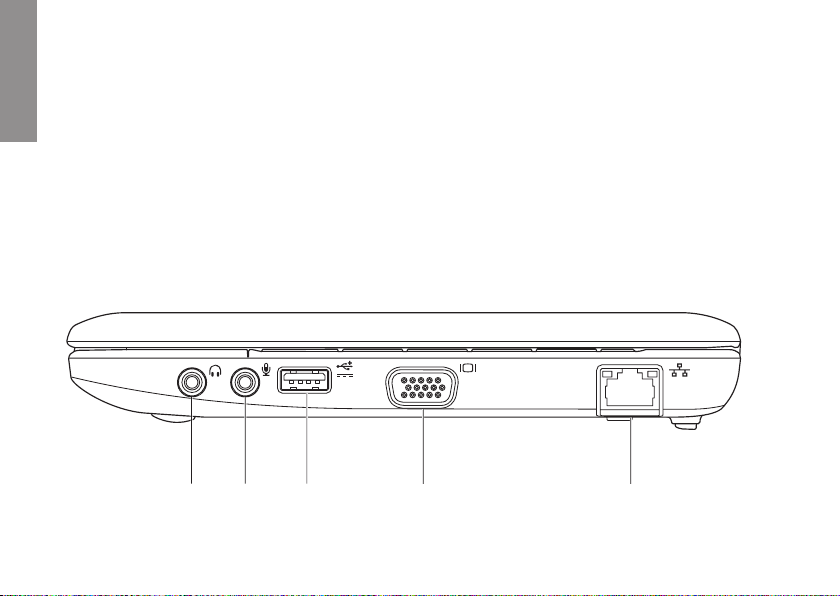
INSPIRON
14
Inspiron™ Mini 10’u Kullanma
Inspiron Mini 10’da bilgi veren ve genel görevleri
gerçekleştirmenizi sağlayan göstergeler ve
düğmeler bulunur. Bilgisayarınızdaki konektörler
ek aygıtları ekleme seçeneği sunar.
Sağ Taraf Özellikleri
1 2 3 4 5
Page 17
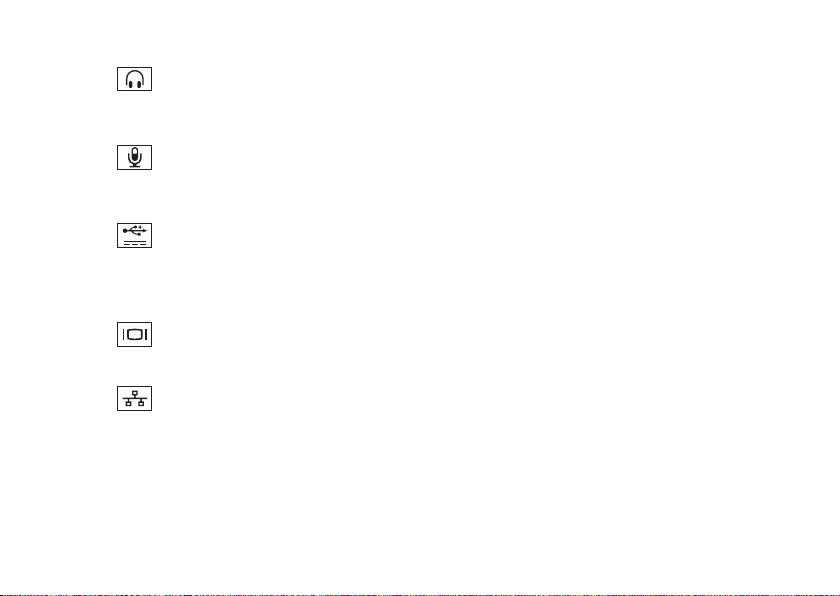
15
Inspiron™ Mini 10’u Kullanma
1
Ses çıkış/Kulaklık konektörü – Bir
çift kulaklığa bağlanır veya sesi güçlü bir
hoparlöre veya ses sistemine gönderir.
2
Ses giriş/Mikrofon konektörü –
Mikrofona veya ses programlarıyla
kullanılmak üzere giriş sinyaline bağlanır.
3
Güç USB konektörü – Bu konektör
daha fazla güç gerektiren USB aygıtları
için kullanılabilir. Bu konektör en fazla
2 A akımlı yüklemeyi destekler.
4
VGA konektörü – Monitöre veya
projektöre bağlanır.
5
Ağ konektörü – Kablolu ağ
kullanıyorsanız, bilgisayarınızı ağa veya
geniş bant aygıtına bağlar.
Page 18
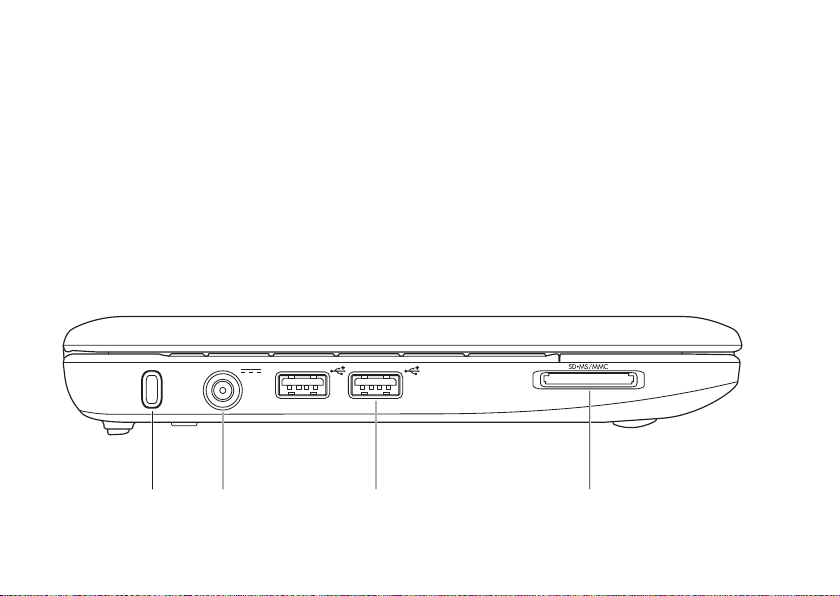
16
Inspiron™ Mini 10’u Kullanma
Sol Taraf Özellikleri
1
2 3 4
Page 19
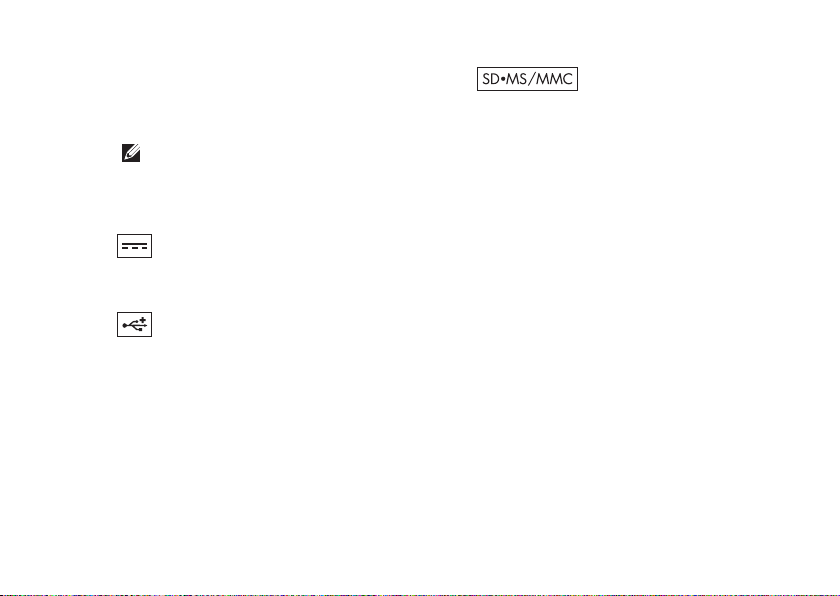
17
Inspiron™ Mini 10’u Kullanma
1
Güvenlik kablosu yuvası – Bilgisayara,
ticari olarak kullanılabilen hırsızlığı önleyici
bir aygıt bağlamak için kullanılır.
NOT: Hırsızlığı önleyici aygıtı
satın almadan önce, aygıtın
bilgisayarınızdaki güvenlik kablosu
yuvası ile çalıştığından emin olun.
2
AC adaptör konektörü – Bilgisayara
güç vermek ve pili şarj etmek için AC
adaptörüne bağlanır.
3
USB 2.0 konektörleri (2) – Fare,
klavye, yazıcı, harici sürücü veya MP3
oynatıcı gibi USB aygıtlarına bağlanır.
4
3’ü bir arada Ortam Kartı Okuyucusu –
Aşağıdaki dijital hafıza kartlarında
depolanan dijital fotoğrafları, müziği,
videoları ve belgeleri görüntülemek ve
paylaşmak için hızlı ve uygun bir yöntem
sunar:
Secure Digital (SD) hafıza kartı•
Secure Digital Yüksek Kapasiteli •
(SDHC) kart
Multimedia Kart (MMC)•
Bellek Çubuğu•
Memory Stick PRO•
Page 20
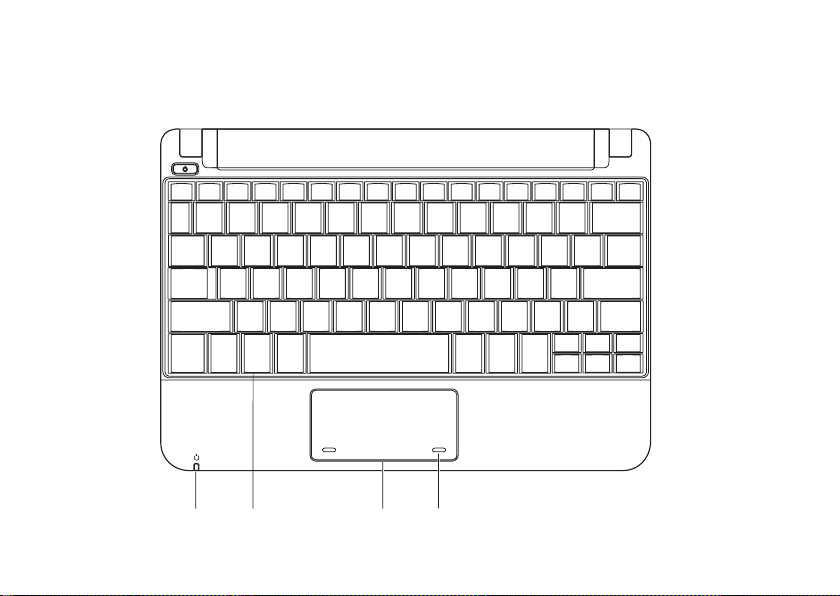
18
Inspiron™ Mini 10’u Kullanma
Bilgisayar Tabanı ve Klavye Özellikleri
1
3
42
Page 21

19
Inspiron™ Mini 10’u Kullanma
1
Güç/Pil gösterge ışığı – Yavaşça
açılır veya güç/pil şarj durumunu
göstermek için yanıp söner. Işık
bilgisayarla şarj edilirken ya da
kullanılırken aşağıdaki durumları gösterir:
AC adaptörü
Koyu beyaz – Bilgisayar açık ve/veya pil •
şarj oluyor.
Yanıp sönen beyaz – Bilgisayar •
bekleme modunda.
Kapalı – Bilgisayar kapalı veya hazırda •
bekletme modunda.
pil
Koyu beyaz – Bilgisayar açık.•
Yanıp sönen beyaz – Bilgisayar •
bekleme modunda.
Yanıp sönen sarı – Pil şarjı düşük. Pili •
şarj etmek için AC adaptörünü bağlayın.
Kapalı – Bilgisayar kapalı veya hazırda •
bekletme modunda.
2
Klavye – Bu klavye için ayarlar sistem
kurulum yardımcı programı kullanılarak
kişiselleştirilebilir.
3
Dokunmatik yüzey – Fare işlevi sunar.
4
Dokunmatik yüzey düğmeleri (2) – Sol
ve sağ tıklatma faredeki gibi çalışır.
Page 22

20
Inspiron™ Mini 10’u Kullanma
Dokunmatik Yüzey Hareketleri
Kaydırma
İçeriği kaydırarak gözden geçirmenize olanak
verir. Kaydırma özelliği şunları kapsar:
Geleneksel Kaydırma – Yukarı, aşağı, sağa
ve sola kaydırmanıza olanak verir.
Yukarı ve aşağı kaydırmak için:
Etkin pencerede yukarı
veya aşağı kaydırmak için,
parmağınızı dikey kaydırma
alanında (dokunmatik yüzeyin
en sağında) yukarı veya aşağı
hareket ettirin.
Sağa ve sola kaydırmak için:
Etkin pencerede sağa
veya sola kaydırmak için,
parmağınızı yatay kaydırma
alanında (dokunmatik yüzeyin
en altında) sağa veya sola
hareket ettirin.
Dairesel Kaydırma – Yukarı, aşağı, sağa ve
sola kaydırmanıza olanak verir.
Yukarı ve aşağı kaydırmak için:
Yukarı kaydırmak için
parmağınızı dikey kaydırma
alanında (dokunmatik yüzeyin
en sağında) saat yönünde,
aşağı kaydırmak için saat
yönünün aksine dairesel
şekilde hareket ettirin.
Sağa ve sola kaydırmak için:
Sağa kaydırmak için
parmağınızı dikey kaydırma
alanında (dokunmatik yüzeyin
en altında) saat yönünde, sola
kaydırmak için saat yönünün
aksine dairesel şekilde hareket
ettirin.
Page 23

21
Inspiron™ Mini 10’u Kullanma
Page 24

22
Inspiron™ Mini 10’u Kullanma
Ekran Özellikleri
1
2
3 4
Page 25

23
Inspiron™ Mini 10’u Kullanma
1
Mikrofon – Sesli sohbet ve ses kaydına
yönelik kalite sunar.
2
Kamera etkinlik ışığı – Kameranın açık
veya kapalı olduğunu gösterir.
3
Kamera – Video çekimi, görüşme ve
sohbet için dahili kamera.
4
Ekran – Ekranınız, bilgisayarınızı satın
alırken yaptığınız seçimlere göre değişiklik
gösterebilir. Ekranlar hakkında daha fazla
bilgi için bkz.
Dell Teknoloji Kılavuzu
.
Page 26

24
Inspiron™ Mini 10’u Kullanma
Pili Çıkarma ve Değiştirme
1
2
3
Page 27

25
Inspiron™ Mini 10’u Kullanma
1
Pil
2
Pil çıkarma kilidi
3
Pil kilitleme mandalı
UYARI: Uyumsuz pil kullanımı yangın
veya patlama riskini artırabilir. Bu
bilgisayarda yalnızca Dell’den satın
alınan piller kullanılmalıdır. Diğer
bilgisayarlardaki pilleri kullanmayın.
UYARI: Pili çıkarmadan önce, bilgisayarı
kapatın ve harici kabloları sökün (AC
adaptörü dahil).
Pili çıkarmak için:
Bilgisayarı kapatın ve çevirin.
1�
Pil kilitleme mandalını yerine sabitlenene
2�
kadar kaydırın.
Pil çıkarma mandalını kilidi açık konumda
3�
olacak şekilde kaydırın.
Pili yukarı çekin ve pil bölmesinden çıkarın.
4�
Pili değiştirmek için, yerine yerleşene kadar
pili yuvaya kaydırın. Ardından, pil kilitleme
mandalını kilitli konumda olacak şekilde
kaydırın.
Page 28

26
Inspiron™ Mini 10’u Kullanma
Yazılım Özellikleri
NOT: Bu bölümde açıklanan özellikler
hakkında daha fazla bilgi için sabit
sürücünüzdeki veya support.dell.com
adresindeki
Dell Teknoloji Kılavuzu
’na
bakın.
Verimlilik ve İletişim
Bilgisayarınıza yüklü uygulamalara bağlı olarak
bilgisayarınızı sunum, broşür, tebrik kartları,
el ilanları ve hesap çizelgeleri oluşturmak için
kullanabilirsiniz. Bilgisayarınızda kurulu olan
yazılım için satın alma siparişinizi kontrol edin.
İnternet’e bağlandıktan sonra, Web sitelerine
erişebilir, e–posta hesabı ayarlayabilir, dosyaları
karşıya yükleyebilir ve karşıdan yükleyebilirsiniz
vb. şeyleri yapabilirsiniz.
Eğlence ve Multimedya
Bilgisayarınızı video izlemek, oyun oynamak,
müzik ve Internetteki radyo istasyonlarını
dinlemek için kullanabilirsiniz.
Masaüstünü Özelleştirme
Ekran Özellikleri penceresine erişim sağlayarak
görünümü, çözünürlüğü, duvar kağıdını, ekran
koruyucuyu ve benzer öğeleri değiştirmek üzere
masaüstünüzü özelleştirebilirsiniz.
Ekran özellikleri penceresine erişmek için:
Masaüstündeki açık bir alana sağ tıklatın.
1�
Ekran Özellikleri
2�
penceresini açmak ve
özelleştirme seçenekleriniz hakkında daha
fazla bilgi edinmek için Özellikler’i tıklatın.
Verilerinizi Yedekleme
Dosyaları ve klasörleri belirli aralıklarla
bilgisayarınıza yedeklemeniz tavsiye edilir.
Dosyaların yedeğini almak için:
Başlat
1�
→ Tüm Programlar→ Donatılar→
Sistem Araçları→ Yedekleme’yi tıklatın.
Dosyaları Yedekle
2�
sihirbazındaki talimatları
izleyin.
Page 29

27
INSPIRON
Sorunları Çözme
UYARI: Yalnızca eğitimli servis
personelinin bilgisayarın kapağını
çıkarması gerekir. Gelişmiş servis ve
sorun giderme talimatları için support.
dell.com adresindeki Dell destek Web
sitesinde bulunan
Service Manual
’a
bakın.
Ağ Sorunları
Kablosuz Bağlantılar
Kablosuz ağ bağlantısı kayıp –
Kablosuz yönlendirici çevrimdışı veya
bilgisayarda devre dışıdır.
Kablosuz bağlantı yönlendiricinizin •
açık olduğundan veya veri kaynağınıza
bağlandığından (kablo modem veya ağ hub’ı)
emin olun.
Parazitler kablosuz bağlantınızı engelliyor •
veya yarıda kesiyor olabilir. Bilgisayarı
kablosuz yönlendiricinize daha yakın bir yere
taşımayı deneyin.
Kablosuz yönlendiriciye olan bağlantınızı •
yeniden kurun:
Herhangi bir açık dosyayı/dosyaları
a.
kaydedin ve herhangi bir açık programdan
çıkın.
Başlat
b.
→ Internet Explorer→ Internete
Bağlan’ı tıklatın.
Kurulumu tamamlamak için ekrandaki
c.
talimatları izleyin.
Page 30

28
Sorunları Çözme
Kablolu Bağlantılar
Ağ bağlantısı bulunamıyorsa – Kablo
gevşemiş veya hasar görmüştür.
Kabloyu kontrol ederek takılı ve hasarsız •
olduğundan emin olun.
Entegre ağ konektörü üzerindeki bağlantı
doğrulama ışığı, bağlantınızın çalışıyor olduğunu
teyit etme imkanı ve durum hakkında bilgi
sağlar:
Yeşil – İyi bir bağlantı 10 Mb/sn ağ ve •
bilgisayar arasında olur.
Turuncu – İyi bir bağlantı 100 Mb/sn ağ ve •
bilgisayar arasında olur.
Off (Kapalı) – Bilgisayar, ağda fiziksel •
bağlantı bulamıyor.
NOT: Ağ konektöründeki bağlantı bütünlüğü
ışığı yalnızca kablolu ağ kablo bağlantısı
içindir. Bağlantı doğruluğu ışığı kablosuz
bağlantılar için durumu bildirmez.
Güç Sorunları
Güç ışığı kapalıysa – Bilgisayar kapalıdır ya da
güç gelmiyordur.
Bilgisayar güç uzatma kablosuna takılıysa, •
güç uzatma kablosunun bir elektrik prizine
takılı olduğundan ve güç uzatma kablosunun
açık olduğundan emin olun. Bilgisayarın
uygun şekilde açıldığını doğrulamak için
aygıtları, çok prizli uzatma ve uzatma
kablolarını da atlayın.
Elektrik prizini lamba gibi başka bir aygıtla •
deneyerek çalıştığından emin olun.
AA adaptörü kablo bağlantılarını kontrol edin. •
AA adaptörünün ışığı varsa, AA adaptörü
üzerindeki ışığın yanıyor olduğundan
emin olun.
Page 31

29
Sorunları Çözme
Güç ışığı sabit beyaz renkte yanıyorsa ve
bilgisayar yanıt vermiyorsa – Ekran yanıt
vermiyor olabilir. Bilgisayar kapanana kadar güç
düğmesine basın ve sonra tekrar açın.
Güç ışığı beyaz yanıp sönüyorsa – Bilgisayar
bekleme modundadır. Klavyede bir tuşa
basın, dokunmatik yüzeyi veya bağlı bir fareyi
kullanarak işaretçiyi hareket ettirin veya normal
çalışma durumuna geri dönmek için güç
düğmesine basın.
Güç ışığı sarı yanıp sönüyorsa – Aygıt arızalı
olabilir veya pil şarjı düşük olabilir.
Bilgisayar elektrik gücü alıyorsa, aygıt yanlış •
çalışıyor veya yanlış şekilde yüklenmiş
olabilir.
Pil şarjı düşükse, bilgisayarı AC adaptörüne •
bağlayın.
Bilgisayarınızda alımı engelleyen bir
müdahale ile karşılaşırsanız – İstenmeyen
bir sinyal diğer sinyalleri yarıda keserek veya
engelleyerek parazit oluşturuyordur. Çakışmanın
bazı olası nedenleri:
Güç, klavye ve fare uzatma kabloları.•
Anahtarlı uzatma kablosuna bağlı çok sayıda •
aygıt.
Aynı elektrik prizine birden çok anahtarlı •
uzatma kablosu takılmıştır.
Bellek Sorunları
Yetersiz bellek mesajı alırsanız –
Sorunu çözüp çözmediğini görmek için•
kullanmadığınız tüm açık dosyaları kaydedin
ve kapatın, tüm açık programlardan çıkın.
Minimum bellek gereksinimleri için yazılım •
dokümantasyonuna bakın.
Page 32

30
Sorunları Çözme
Başka bellek sorunlarınız varsa –
Bellek takma talimatlarını izlediğinizden emin •
olun (bkz. support.dell.com adresindeki
Dell Destek web sitesinde bulunan
Service
Manual
).
Dell Diagnostics’i çalıştırın (bkz. sayfa • 35’de
bulunan "Dell Diagnostics").
Kilitler ve Yazılım Sorunları
Bilgisayar başlatılmazsa – Güç kablosunun
bilgisayara ve elektrik prizine sıkıca
bağlandığından emin olun.
Program yanıt vermeyi durdurursa – Programı
sonlandırın:
Aynı anda <Ctrl><Shift><Esc> tuşlarına
1�
basın.
Uygulamalar
2�
öğesini tıklatın.
Yanıt vermeyen programı tıklatın
3�
Görevi Sonlandır
4�
öğesini tıklatın.
Program art arda çökerse – Yazılım belgelerini
kontrol edin. Gerekiyorsa programı kaldırın ve
sonra yeniden yükleyin.
NOT: Yazılım genellikle belgelerinde veya
diskte (CD veya DVD) yükleme talimatlarını
içerir.
NOT: Bilgisayarınızda dahili bir optik sürücü
bulunmuyor. Disk gerektiren yöntemler için
harici bir optik sürücü veya herhangi bir
harici depolama aygıtı kullanın.
Bilgisayar yanıt vermeyi durdurursa veya
koyu mavi bir ekran görünürse –
DİKKAT: İşletim sistemini kapatmayı
gerçekleştiremiyorsanız verilerinizi
kaybedebilirsiniz.
Klavyenizdeki bir tuşa basarak veya fareyi
hareket ettirerek yanıt alamazsanız, bilgisayar
kapanana ve yeniden başlatılana kadar en az
8 –10 saniye boyunca güç düğmesine basın.
Page 33

31
Sorunları Çözme
Program Microsoft® Windows® işletim
sisteminin önceki sürümüne göre
tasarlanmışsa –
Program Uyumluluk Sihirbazı’nı çalıştırın.
Program Uyumluluk Sihirbazı, bir programı
XP olmayan işletim sistemi ortamlarında
çalışmasına benzer şekilde çalışmak üzere
yapılandırır.
Başlat
1�
→ Tüm Programlar→ Donatılar→
Program Uyumluluk Sihirbazı’nı tıklatın.
Karşılama ekranında
2�
İleri seçeneğini tıklatın.
Ekrandaki talimatları izleyin.
3�
Başka yazılım sorunları varsa –
Dosyalarınızı hemen yedekleyin.•
Sabit sürücü veya CD’leri kontrol etmek için •
bir virüs tarama programı kullanın.
Tüm açık dosya ve programları kaydedin •
ve kapatın Başlat menüsü yardımıyla
bilgisayarınızı kapatın.
Sorun giderme bilgileri için yazılım belgelerini •
kontrol edin veya yazılım üreticisiyle bağlantı
kurun:
Programın bilgisayarınıza kurulu işletim –
sistemiyle uyumlu olduğundan emin olun.
Bilgisayarınızın yazılımı çalıştırmak için –
gerekli minimum donanım gereksinimlerini
karşıladığından emin olun. Bilgi için
yazılım dokümantasyonuna bakın.
Programın kurulduğundan ve uygun –
şekilde yapılandırıldığından emin olun.
Aygıt sürücülerinin programla –
çakışmadığını doğrulayın.
Gerekirse, programı kaldırın ve daha –
sonra yeniden yükleyin, Dell Destek
Merkezi.
Dell ile Bağlantı Kurma sırasında sorun –
gidermeye yardımcı olacak tüm hata
iletilerini not edin.
Page 34

INSPIRON
32
Destek Araçlarını Kullanma
NOT: Bu bölümdeki talimatlar Windows
XP işletim sistemi yüklü olan bilgisayarlar
içindir.
Dell Destek Merkezi
Dell Destek Merkezi; servis, destek ve ihtiyaç
duyduğunuz, sisteme özgü bilgileri bulmanıza
yardımcı olur. Dell Destek Merkezi ve mevcut
destek araçları hakkında daha fazla bilgi için
support.dell.com adresinde bulunan Services
(Servisler) sekmesini tıklatın.
Uygulamayı çalıştırmak
için görev
çubuğundaki simgeyi tıklatın. Ana sayfa erişim
için bağlantılar sağlar:
Kendi Kendine Yardım (Sorun Giderme, •
Güvenlik, Sistem Performansı, Ağ/Internet,
Yedekleme/Kurtarma ve Windows işletim
sistemi)
Uyarılar (bilgisayarınızla ilgili teknik destek •
uyarıları)
Dell Yardımı (DellConnect•
™
ile Teknik
Destek, Müşteri Hizmetleri, Eğitim ve
Eğiticiler, Telefonda Dell’den Yardım Alma ve
PCCheckUp ile Çevrimiçi Tarama)
Sisteminiz Hakkında (Sistem Belgeleri, •
Garanti Bilgisi, Sistem Bilgileri, Yükseltmeler
ve Aksesuarlar)
Dell Destek Merkezi ana sayfasının üst
tarafında, bilgisayarınızın servis etiketi ve hızlı
servis koduyla birlikte model numarası da
görüntülenir.
Dell Destek Merkezi hakkında daha fazla bilgi
için sürücünüzdeki
Dell Teknoloji Kılavuzu
’na
veya support.dell.com adresindeki Dell Destek
web sitesine bakın.
Page 35

33
Destek Araçlarını Kullanma
Sistem Mesajları
Bilgisayarınızda bir sorun veya hata varsa,
nedenini tanımlamanıza ve sorunu çözmek için
gereken eylem hakkında yardım edecek bir
Sistem Mesajı görüntülenebilir.
NOT: Aldığınız mesaj aşağıdaki örneklerde
listelenmiyorsa, işletim sisteminin veya
mesaj göründüğünde çalışan programın
belgelerine bakın. Buna ek olarak sabit
sürücünüzdeki
Dell Teknoloji Kılavuzu
’na
veya support.dell.com adresindeki Dell
Destek web sitesine bakın.
Uyarı! Bu sistemi yeniden önyüklemeye
ilişkin önceki girişimler kontrol noktasında
sonuçsuz kaldı [nnnn]. Bu sorunu çözmeye
yönelik yardım için lütfen bu kontrol
noktasını not alın ve Dell Teknik Destek ile
bağlantı kurun
–
Bilgisayar aynı hatayı üç
kez art arda vererek önyükleme yordamını
tamamlayamadı (yardım için sayfa 49’daki "Dell
ile Bağlantı Kurma" bölümüne bakın).
CMOS sağlama noktası hatası – Anakart
hatası veya RTC zayıf pil ihtimali. Pili değiştirin.
(Sabit diskinizdeki
Dell Teknoloji Kılavuzu
‘na
veya support.dell.com adresindeki Dell Destek
web sitesine veya yardım için sayfa 49’daki "Dell
ile Bağlantı Kurma" bölümüne bakın).
Sabit disk sürücüsü (HDD) hatası –
GÖNDERİM sırasında olası sabit disk sürücüsü
hatası (yardım için sayfa 49’da "Dell ile Bağlantı
Kurma" bölümüne bakın).
Sabit disk sürücüsü (HDD) okuma hatası
–
HDD önyükleme sınaması sırasında olası sabit
disk sürücüsü hatası (yardım için sayfa 49’da
"Dell ile Bağlantı Kurma" bölümüne bakın).
Klavye hatası – Klavye hatası veya gevşek
kablo.
Page 36

34
Destek Araçlarını Kullanma
Kullanılabilir önyükleme aygıtı yok – Sabit
disk sürücüsünde önyüklenebilir bölüm yok,
sabit disk sürücüsü konektörü gevşek veya
önyüklenebilir aygıt yok.
Sabit sürücü önyükleme aygıtınızsa, •
konektörün bağlandığından, sürücünün doğru
biçimde yüklendiğinden ve önyükleme aygıtı
olarak bölümlendirildiğinden emin olun.
Sistem kurulumunu girin ve önyükleme sırası •
bilgilerinin doğru olduğundan emin olun (sabit
diskinizdeki
Dell Teknoloji Kılavuzuna
veya
support.dell.com adresindeki Dell Destek
web sitesine bakın).
Süreölçer tıklama kesintisi yok – Sistem
kartındaki bir yonga yanlış çalışıyor olabilir veya
anakart hatası olabilir (yardım için bkz. "Dell ile
Bağlantı Kurma", sayfa 49).
USB aşırı akım hatası – USB aygıtı bağlantısını
kesin. Uygun şekilde çalışabilmesi için USB
aygıtınızın daha fazla güce ihtiyacı vardır. USB
aygıtını bağlamak için harici bir güç kaynağı
kullanın veya aygıtınızın iki USB kablosu varsa,
her ikisini de bağlayın.
DİKKAT – Sabit Disk KENDİ KENDİNE
İZLEME SİSTEMİ bir parametrenin normal
çalışma aralığını aştığını rapor etti. Dell
verilerinizin düzenli şekilde yedeğini almanızı
tavsiye etmektedir. Sırada olmayan bir
parametre olası bir sabit sürücü sorununu
gösterebilir veya göstermeyebilir – S.M.A.R.T
hatası, olası sabit disk sürücüsü hatası.
Bu özellik BIOS kurulumunda etkinleştirilebilir
veya devre dışı bırakılabilir (yardım için sayfa
49’daki "Dell ile Bağlantı Kurma" bölümüne
bakın).
Page 37

35
Destek Araçlarını Kullanma
Donanım Sorun Giderici
İşletim sistemi kurulumu sırasında aygıt
bulunmazsa veya bulunur ancak yanlış
yapılandırılırsa, uyumsuzluğu çözmek için
Donanım Sorun Giderici’yi kullanabilirsiniz.
Donanım Sorun Gidericisi’ni başlatmak için:
Başlat
1�
→ Yardım ve Destek öğesini tıklatın.
Arama alanına
2�
hardware
troubleshooter (donanım sorun giderici)
yazın ve aramayı başlatmak için <Enter>
tuşuna basın.
Arama sonuçlarında, sorununuzu en iyi
3�
tanımlayan seçeneği tıklatın ve diğer sorun
giderme adımlarını tamamlayın.
Dell Diagnostics
Bilgisayarınızla ilgili bir sorunla karşılaşırsanız,
sayfa 30’de "Kilitlenmeler ve Yazılım
Sorunları"ndaki denetimleri uygulayın ve teknik
yardım için Dell ile bağlantı kurmadan önce
(sayfa 49’daki Dell ile Bağlantı Kurma bölümüne
bakın) Dell Diagnostics’i çalıştırın.
Başlamadan önce bu yordamları yazdırmanızı
öneririz.
NOT: Dell Diagnostics yalnızca Dell
bilgisayarlarda çalışır.
NOT:
Drivers and Utilities
diski isteğe
bağlıdır ve bilgisayarınızla birlikte
gönderilmeyebilir.
Bilgisayarınızın yapılandırma bilgilerini görmek
ve sınamak istediğiniz aygıtın sistem kurulum
programında görüntülendiğinden ve etkin
olduğundan emin olmak için
Dell Teknoloji
Kılavuzu’
ndaki Sistem Kurulumu bölümüne bakın.
Sabit sürücünüzden veya
Drivers and Utilities
diskinden Dell Diagnostics’i başlatın.
Page 38

36
Destek Araçlarını Kullanma
Dell Diagnostics Programını Sabit
Sürücünüzden Başlatma
Dell Diagnostics, sabit diskinizdeki gizli bir tanı
yardımcı programı bölümünde bulunur.
NOT: Bilgisayarınız bir ekran görüntüsünü
gösteremiyorsa, sayfa 49’daki "Dell ile
Bağlantı Kurma" bölümüne bakın.
Bilgisayarınızın, düzgün şekilde çalıştığı
1�
bilinen bir elektrik prizine bağlı olduğundan
emin olun.
Bilgisayarınızı açın (veya yeniden başlatın).
2�
DELL
3�
™
logosu göründüğünde hemen <F12>
tuşuna basın. Önyükleme menüsünden
Tanılamalar öğesini seçin ve <Enter> tuşuna
basın.
NOT: Çok uzun süre beklerseniz ve işletim
sistemi logosu görünürse, Microsoft
®
Windows
®
masaüstünü görünceye kadar
beklemeye devam edin; sonra, bilgisayarınızı
kapatın ve tekrar deneyin.
NOT: Tanılama yardımcı programı bölümü
bulunmadı ile başlayan bir ileti görürseniz,
Drivers and Utilities
diskinden Dell
Diagnostics’i çalıştırın.
Sabit diskinizdeki tanılama yardımcı
4�
programı disk bölümünden Dell Diagnostics’i
başlatmak için herhangi bir tuşa basın.
Drivers and Utilities Diskinden Dell
Diagnostics’i Başlatma
NOT: Bilgisayarınızda dahili bir optik sürücü
bulunmuyor. Disk gerektiren yöntemler için
harici bir optik sürücü veya herhangi bir
harici depolama aygıtı kullanın.
Drivers and Utilities
1�
diskini takın.
Bilgisayarı kapatıp tekrar başlatın.
2�
DELL logosu göründüğünde, hemen <F2>
tuşuna basın.
Page 39

37
Destek Araçlarını Kullanma
NOT: Çok uzun süre beklerseniz ve işletim
sistemi logosu görünürse, Microsoft
®
Windows
®
masaüstünü görünceye
kadar beklemeye devam edin; sonra,
bilgisayarınızı kapatın ve tekrar deneyin.
NOT: Sonraki adımlar, önyükleme
sırasını yalnızca bir kez değiştirir. Sonraki
başlatmada sistem kurulumu programında
belirtilen aygıtlara göre bilgisayar
önyükleme yapar.
Önyükleme aygıtı listesi göründüğünde
3�
CD/DVD/CD–RW öğesini vurgulayın ve
<Enter> tuşuna basın.
Görünen menüden
4�
CD–ROM’dan
önyükleme seçeneğini belirleyin ve <Enter>
tuşuna basın.
CD menüsünü başlatmak için 1 yazın ve
5�
ilerlemek için <Enter> tuşuna basın.
Numaralı listeden
6�
32 Bit Dell Diagnostics’i
Çalıştır öğesini seçin. Birden çok sürüm
listelenmişse, bilgisayarınıza uygun sürümü
seçin.
Dell Diagnostics
7�
Ana Menüsü
göründüğünde, çalıştırmak istediğiniz
sınamayı seçin.
Page 40

INSPIRON
38
İşletim Sisteminizi Geri Yükleme
İşletim sisteminizi aşağıdaki şekillerde eski
durumuna getirebilirsiniz:
Sistem • Geri Yükleme, veri dosyalarını
etkilemeden bilgisayarınızı daha önceki
bir çalışma durumuna döndürür. İşletim
sisteminizi geri yüklemek ve veri dosyalarını
korumak için Sistem Geri yüklemeyi ilk
çözüm olarak kullanın.
Dell • Factory Image Restore, sabit sürücünüzü
bilgisayarınızı satın aldığınızdaki çalışma
durumuna döndürür. Bu prosedür sabit diskteki
tüm veriyi kalıcı olarak siler ve bilgisayarınızı
aldıktan sonra yüklediğiniz tüm programları
kaldırır. Yalnızca Sistem Geri Yükleme işletim
sistemi probleminizi çözmediyse Dell Factory
Image Restore’u kullanın.
Bilgisayarınızla birlikte bir İşletim Sistemi •
diski aldıysanız, bunu işletim sisteminizi
geri yüklemek için kullanabilirsiniz.
Bununla birlikte, İşletim Sistemi diskinin
kullanılması, sabit sürücüdeki tüm verinin
silinmesine neden olur. Diski yalnızca Sistem
Geri Yükleme işletim sistemi sorununu
gidermediyse kullanın.
Sistem Geri Yükleme
Donanım, yazılım veya diğer sistem ayarları
bilgisayarı istenmeyen bir işletim durumunda
bıraktıysa, Windows işletim sistemleri (veri
dosyalarını etkilemeden) bilgisayarınızı daha
önceki işletim durumuna dönüştürmenizi
sağlayacak bir Sistem Geri Yükleme seçeneği
sunar. Sistem Geri Yükleme seçeneğinin
bilgisayarınızda yaptığı değişikliklerin tümü geri
alınabilir.
DİKKAT: Veri dosyalarınızı düzenli olarak
yedekleyin. Sistem Geri Yükleme, veri
dosyalarınızı izlemez veya kurtarmaz.
Page 41

39
İşletim Sisteminizi Geri Yükleme
NOT: Bu belgede bulunan yordamlar
varsayılan Windows görünümüne
göre hazırlanmıştır; bu nedenle Dell
™
bilgisayarınızı Windows Klasik görünümüne
ayarladıysanız sizin için geçerli olmayabilir.
Sistem Geri Yüklemeyi Başlatma
Başlat
1�
→ Tüm Programlar→ Donatılar→
Sistem Araçları→ Sistem Geri Yükleme
seçeneğini tıklatın.
Karşılama ekranında
2�
İleri seçeneğini tıklatın.
Ekrandaki talimatları uygulayın.
3�
Son Sistem Geri Yükleme İşlemini Geri Alma
NOT: Son gerçekleştirilen sistem geri
yükleme işlemini geri almadan önce, açık
olan tüm dosyaları kaydederek kapatın ve
tüm açık programlardan çıkın. Sistem geri
yükleme bitene kadar hiçbir dosyayı veya
programı değiştirmeyin, açmayın veya
silmeyin.
Başlat
1�
→ Tüm Programlar→ Donatılar→
Sistem Araçları→ Sistem Geri Yükleme
seçeneğini tıklatın.
Karşılama ekranında,
2�
En son geri
yüklememi geri al öğesini ve ardından
İleri’yi tıklatın.
Ekrandaki talimatları uygulayın.
3�
Dell™ PC Restore Programını Kullanma
UYARI: Dell PC Restore programının
kullanılması ile sabit sürücüdeki
tüm veriler kalıcı olarak silinir ve
bilgisayarınızı aldıktan sonra yüklenen
tüm program veya sürücüler kaldırılır.
Mümkünse, bu seçenekleri kullanmadan
önce verilerinizin yedeğini alın. PC
Restore programını yalnızca Sistem
Eski Durumuna Getirme işletim sistemi
probleminizi çözmezse kullanın.
Page 42

40
İşletim Sisteminizi Geri Yükleme
NOT: Symantec ve Dell Factory Image
Restore tarafından sunulan Dell PC Restore
bazı ülkelerde ve bazı bilgisayarlarda
kullanılmayabilir.
Dell PC Restore programını, yalnızca işletim
sisteminizin geri yüklemesine yönelik son
yöntem olarak kullanın. Bu seçenekler işletim
sisteminizi bilgisayarınızı satın aldığınız zamanki
işletim durumuna geri yükler. Veri dosyaları da
dahil bilgisayarınızı aldıktan sonra eklediğiniz
tüm programlar veya dosyalar, sabit sürücüden
kalıcı olarak silinir.
Veri dosyaları belgeleri, hesap çizelgelerini,
e–posta iletilerini, dijital fotoğrafları, müzik
dosyalarını ve buna benzer öğeleri içerir.
Mümkünse PC Restore’u kullanmadan önce tüm
verilerinizi yedekleyin.
PC Restore programını çalıştırmak için:
Bilgisayarı açın.
1�
Önyükleme işlemi sırasında, ekranın üst
tarafında www.dell.com yazan mavi bir
çubuk görünür.
Mavi çubuğu gördükten hemen sonra,
2�
<Ctrl><F11> tuşlarına basın. Çok uzun
süre beklerseniz ve işletim sistemi logosu
görünürse, Microsoft
®
Windows® masaüstünü
görünceye kadar beklemeye devam edin;
sonra, bilgisayarınızı kapatın ve tekrar
deneyin.
DİKKAT: PC Restore programı ile devam
etmek istemiyorsanız, Yeniden Yükle’yi
tıklatın.
Geri Yükle
3�
’yi ve Onayla’yı tıklatın.
Geri yükleme işleminin tamamlanması
yaklaşık 6–10 dakika sürer.
İstendiğinde, bilgisayarınızı yeniden
4�
başlatmak için Son düğmesini tıklatın.
NOT: Bilgisayarınızı el ile kapatmayın. Son
düğmesini tıklatın ve bilgisayarın yeniden
başlamasını bekleyin.
Page 43

41
İşletim Sisteminizi Geri Yükleme
İstendiğinde
5�
Evet düğmesini tıklatın.
Bilgisayar yeniden başlar. Bilgisayar özgün
işletim durumuna geri yükleneceği için, Son
Kullanıcı Lisans Sözleşmesi gibi ekranlar
bilgisayar ilk açıldığında görünenlerle aynı
olacaktır.
İleri
6�
seçeneğini tıklatın.
Sistem Geri Yükleme ekranı görüntülenir ve
bilgisayar yeniden başlar.
Bilgisayar yeniden başladıktan sonra Tamam’ı
tıklatın.
İşletim Sistemi Yeniden Kurulumu
Başlamadan Önce
Windows işletim sistemini yeniden yükleyerek
yeni yüklenen sürücü sorununu gidermeyi
düşünüyorsanız, ilk önce Windows Aygıt
Sürücüsü Geri Alma’yı kullanmayı deneyin. Aygıt
Sürücüsü Geri Alma sorunu çözmezse, işletim
sisteminizi yeni aygıt sürücüsünü yüklemeden
önceki durumuna geri döndürmek için Sistem
Geri Yükleme özelliğini kullanın. Sayfa 38’de
"Sistem Geri Yükleme" bölümüne bakın.
DİKKAT: Kurulumu yapmadan önce,
birincil sabit sürücünüzdeki tüm veri
dosyalarını yedekleyin. Geleneksel sabit
sürücü yapılandırmaları için, birincil
sabit sürücü, bilgisayarın ilk algıladığı
sürücüdür.
Page 44

42
İşletim Sisteminizi Geri Yükleme
Windows’u yeniden yüklemek için aşağıdakiler
gereklidir:
Dell•
İşletim Sistemi
diski
Dell•
Drivers and Utilities
diski
NOT: Dell
Drivers and Utilities
diski
bilgisayarın montajı sırasında yüklenen
sürücüleri içerir. Dell
Drivers and Utilities
diskini gerekli tüm sürücüleri yüklemek
için kullanın. Bigisayarınızı sipariş ettiğiniz
bölgeye veya diski isteyip istemediğinize
bağlı olarak Dell
Drivers and Utilities
diski
ve
İşletim Sistemi
diski bilgisayarınızla
birlikte gönderilmeyebilir.
Windows’u Yeniden Yükleme
Yeniden yükleme işleminin tamamlanması 1
ila 2 saat sürebilir. İşletim sistemini yeniden
yükledikten sonra, aygıt sürücülerini, virüsten
koruma programını ve diğer yazılımları da
yeniden yüklemeniz gerekir.
NOT: Bilgisayarınızda dahili bir optik sürücü
bulunmuyor. Disk gerektiren yöntemler için
harici bir optik sürücü veya herhangi bir
harici depolama aygıtı kullanın.
Açık dosyaları kaydedip kapatın ve açık
1�
programlardan çıkın.
İşletim Sistemi
2�
diskini takın.
Windows Yükle
3�
mesajı görünürse Çıkış
öğesini tıklatın.
Bilgisayarı yeniden başlatın.
4�
DELL logosu göründüğünde hemen <F2>
5�
tuşuna basın.
Page 45

43
İşletim Sisteminizi Geri Yükleme
NOT: Çok uzun süre beklerseniz ve işletim
sistemi logosu görünürse, Microsoft
®
Windows
®
masaüstünü görünceye
kadar beklemeye devam edin; sonra,
bilgisayarınızı kapatın ve tekrar deneyin.
NOT: Sonraki adımlar, önyükleme
sırasını yalnızca bir kez değiştirir. Sonraki
başlatmada sistem kurulumu programında
belirtilen aygıtlara göre bilgisayar
önyükleme yapar.
Önyükleme aygıtı listesi göründüğünde
6�
CD/DVD/CD–RW Sürücüsü öğesini
vurgulayın ve <Enter> tuşuna basın.
CD–ROM’dan önyükleme
7�
için herhangi
bir tuşa basın. Yüklemeyi tamamlamak için
ekrandaki talimatları izleyin.
Page 46

INSPIRON
44
Bilgisayarınızla ilgili sorun yaşarsanız sorunu
belirlemek ve gidermek için aşağıdaki adımları
uygulayın:
Bilgisayarınızda yaşanan sorunla ilgili bilgi ve
1�
prosedürler için sayfa 27’deki "Sorun Çözme"
bölümüne bakın.
Dell Diagnostics’in nasıl çalıştığına
2�
ilişkin prosedürler için sayfa 35’deki "Dell
Diagnostics" bölümüne bakın.
Sayfa
3�
48’de bulunan "Diagnostic Kontrol
Listesini" doldurun.
Yükleme ve sorun giderme prosedürleri ile
4�
ilgili yardım için Dell Destek’te
(support.dell.com) bulunan Dell’in kapsamlı
çevrimiçi servisler paketini kullanın. Çevrimiçi
Dell Desteği’nin daha ayrıntılı listesi için
sayfa 45’de bulunan "Çevrimiçi Servisler"
bölümüne bakın.
Önceki adımlar sorunu çözmediyse, sayfa
5�
48’deki "Aramadan Önce" ve ardından sayfa
49’daki "Dell ile Bağlantı Kurma" bölümlerine
bakın.
NOT: Destek ekibinin gerekli prosedürlerle
ilgili olarak size yardımcı olabilmesi için
bilgisayarınızın yanındaki telefonla veya
bilgisayarınızdan Dell Destek’i arayın.
NOT: Dell’in Hızlı Servis Kodu sistemi tüm
ülkelerde kullanılamayabilir.
Aramayı doğrudan uygun destek personeline
yönlendirmek için, Dell’in otomatik telefon
sistemi tarafından yapmanız istendiğinde Hızlı
Servis Kodunuzu girin. Hızlı Servis Kodunuz
yoksa, Dell Aksesuarları klasörünü açın, Hızlı
Servis Kodu simgesini çift tıklatın ve talimatları
uygulayın.
Yardım Alma
Page 47

45
Yardım Alma
NOT: Aşağıda belirtilen servislerden bazıları
kıtasal ABD’nin dışındaki tüm yerlerde
her zaman kullanılamaz. Kullanılabilirlik
hakkında daha fazla bilgi için yerel Dell
temsilcinizi arayın.
Teknik Destek ve Müşteri Servisleri
Dell’in destek servisi Dell donanımıyla ilgili
sorularınıza yanıt vermek için kullanılabilir.
Destek personelimiz hızlı ve doğru yanıtlar
sağlamak için bilgisayar tabanlı tanılama
kullanır.
Dell’in destek servisiyle bağlantı kurmak için
sayfa 48’deki "Aramadan Önce" bölümüne
ve ardından bulunduğunuz bölgeye yönelik
iletişim bilgilerine bakın veya support.dell.com
adresine gidin.
Çevrimiçi Servisler
Aşağıdaki web sitelerinden Dell ürünleri ve
servisleri hakkında bilgi alabilirsiniz:
www.dell.com•
www.dell.com/ap•
(Yalnızca Asya/Pasifik
ülkeleri)
www.dell.com/jp • (Yalnızca Japonya)
www.euro.dell.com• (Yalnızca Avrupa)
www.dell.com/la• (Latin Amerika ve Karayip
ülkeleri)
www.dell.ca • (Yalnızca Kanada)
Dell Destek servisine aşağıdaki web siteleri ile
e–posta adreslerinden erişebilirsiniz:
Dell Destek web siteleri
support.dell.com•
support.jp.dell.com• (Yalnızca Japonya)
support.euro.dell.com • (Yalnızca Avrupa)
Page 48

46
Yardım Alma
Dell Destek e–postası adresler
mobile_support@us.dell.com•
support@us.dell.com •
la–techsupport@dell.com• (Yalnızca Latin
Amerika ve Karayip ülkeleri)
apsupport@dell.com• (Yalnızca Asya/Pasifik
ülkeleri)
Dell Pazarlama ve Satış e–posta adresleri
apmarketing@dell.com• (Yalnızca Asya/
Pasifik ülkeleri)
sales_canada@dell.com• (Yalnızca Kanada)
Adsız dosya aktarım protokolü (FTP)
ftp.dell.com•
Kullanıcı olarak oturum aç: anonymous
(adsız) ve parola olarak e–posta adresinizi
kullanın.
Otomatik Sipariş Durumu Servisi
Sipariş ettiğiniz tüm Dell ürünlerinin durumunu
denetlemek için support.dell.com adresine
gidebilir veya otomatik sipariş durumu servisini
arayabilirsiniz. Siparişinizi bulmak ve siparişiniz
hakkında bilgi vermek için gereken bilgiler bir
ses kaydıyla sizden istenecektir. Siparişimizle
ilgili sorunlar nedeniyle bulunduğunuz bölgede
arayacağınız telefon numarası için sayfa 49’daki
"Dell ile Bağlantı Kurma" bölümüne bakın.
Eksik parça, yanlış parça veya yanlış
faturalandırma gibi siparişinizle ilgili sorununuz
müşteri varsa Dell ile irtibata geçin. Aradığınızda
fatura ya da paket ekstreniz yanınızda mı
Bulunduğunuz bölgede arayacağınız telefon
numarası için sayfa 49’daki "Dell ile Bağlantı
Kurma" bölümüne bakın.
Page 49

47
Yardım Alma
Ürün Bilgileri
Dell’in sunduğu ek ürünlere ilişkin bilgilere
gereksinim duyarsanız veya sipariş vermek
isterseniz, www.dell.com adresindeki Dell web
sitesini ziyaret edin. Bulunduğunuz bölgede
arayacağınız telefon numarası için veya bir satış
uzmanı ile konuşmak için sayfa 49’daki "Dell ile
Bağlantı Kurma" bölümüne bakın.
Garanti Kapsamında Onarım veya Ödeme için İade Edilen Öğeler
Onarım veya kredi için iade edilecek ürünleri
aşağıdaki gibi hazırlayın:
Garanti altında onarım veya kredi için öğeleri
1�
iade etme yöntemlerini edinmek için Dell’i
arayın.
NOT: Bulunduğunuz bölge için aranacak
telefon numarası için sayfa 49’daki "Dell ile
Bağlantı Kurma" bölümüne bakın.
Faturanızın bir kopyası ile iade nedeninizi
2�
açıklayan bir mektup bırakın.
Çalıştırdığınız sınamaları ve Dell Diagnostics
3�
(sayfa 35’de "Dell Diagnostics"e bakın)
tarafından rapor edilen hata iletilerini
gösteren Tanılama Denetim Listesi’nin
(sayfa 48’de "Diagnostic Kontrol Listesini")
bir kopyasını edinin.
İade ödeme içinse, iade edilecek öğelere ait
4�
(güç kabloları, yazılım, kılavuzlar vb.) tüm
aksesuarları ilave edin.
Orijinal (veya eşdeğeri) pakette iade edilecek
5�
şekilde ürünü paketleyin.
NOT: Ayrıca gönderim masrafları size
aittir. İade edilen tüm ürünleri sigortalama
sorumluluğu ve Dell’e gönderilmeleri
sırasında kaybolma riski de size aittir.
Ödemeli paketler kabul edilmez.
NOT: Önceden belirtilen gereklilikleri
karşılamayan iadeler Dell kabul masasında
geri çevrilerek size geri gönderilir.
Page 50

48
Yardım Alma
Aramadan Önce
NOT: Ararken, Hızlı Servis Kodunuzu hazır
bulundurun. Kod Dell otomatik destek
telefon sisteminin daha etkin şekilde sizi
yönlendirmesine yardımcı olur. Ayrıca
Servis Etiketi (bilgisayarın altında veya
arkasında bulunur) istenir.
Aşağıdaki Tanılama Denetim Listesi’ni
doldurmayı unutmayın. Mümkünse yardım için
Dell’i aramadan önce bilgisayarınızı açın ve
bilgisayarınızın yanındaki bir telefondan veya
bilgisayarınızdan arayın. Sizden klavyeye bazı
komutlar yazmanız, işlemler sırasında ayrıntılı
bilgiler vermeniz veya yalnızca bilgisayarda
gerçekleştirilebilen başka sorun giderme
adımlarını denemeniz istenebilir. Bilgisayar
belgelerini hazır bulundurun.
Tanılama Denetim Listesi
Ad:•
Tarih:•
Adres:•
Telefon Numarası:•
Servis Etiketi (bilgisayarın arkasında veya •
altında bulunan barkod):
Hızlı Servis Kodu:•
İade Ürün Yetki Numarası (Dell destek •
teknisyeni tarafından verilmişse):
İşletim Sistemi ve Sürümü:•
Aygıtlar:•
Genişleme Kartları:•
Ağa bağlı mısınız? Evet /Hayır•
Ağ, sürüm ve ağ bağdaştırıcı:•
Programlar ve sürümler:•
Page 51

49
Yardım Alma
Bilgisayarın başlangıç dosyalarının içeriğini
belirlemek için işletim sisteminizin belgelerine
bakın. Bilgisayar yazıcıya bağlıysa her dosyayı
yazdırın. Aksi takdirde Dell’i aramadan önce her
dosyanın içeriğini kaydedin.
Hata mesajı, sesli uyarı kodu veya tanı kodu:•
Sorunun açıklaması ve gerçekleştirdiğiniz •
sorun giderme işlemleri:
Dell ile Bağlantı Kurma
Amerika Birleşik Devletleri’ndeki müşteriler için
800–WWW–DELL (800–999–3355) numarasını
arayın.
NOT: Etkin bir Internet bağlantınız yoksa,
bağlantı bilgilerini satın alma makbuzu,
paket fişi, fatura veya Dell ürün katalogu
üzerinde bulabilirsiniz.
Dell, çeşitli çevrimiçi ve telefonla destek ve
servis seçenekleri sunmaktadır. Geçerlilik
ülke ve ürüne göre farklılık gösteriyor ve bazı
servisler sizin bölgenizde mevcut olmayabilir.
Satış, teknik destek veya müşteri hizmetleri
konularında Dell’le bağlantı kurmak için:
support.dell.com
1�
adresini ziyaret edin.
Sayfanın alt bölümündeki
2�
Choose A
Country/Region (Ülke/Bölge Seçin)
açılan menüsünde ülkenizi veya bölgenizi
doğrulayın.
Sayfanın sol tarafındaki
3�
Contact Us (Bizimle
Bağlantı Kurun) seçeneğini tıklatın.
İhtiyacınıza uygun servis veya destek
4�
bağlantısını seçin.
Sizin için uygun olan Dell’le bağlantı kurma
5�
yöntemini seçin.
Page 52

INSPIRON
50
Daha Fazla Bilgi Bilgi ve Kaynaklar
Gerekli işlem: Bkz.
İşletim sisteminizi yeniden yükleme. İşletim Sistemi diski.
Bilgisayarınız için bir tanılama programı
çalıştırma, masaüstü sistem yazılımını yeniden
yükleme veya bilgisayarınız için sürücüleri ve
benioku dosyalarını güncelleme.
Drivers and Utilities
(Sürücüler ve Yardımcı
Programlar) diski.
NOT: Sürücüler ve belge güncelleştirmeleri
support.dell.com adresindeki Dell
™
Destek web sitesinde bulunabilir.
İşletim sisteminiz, çevre birimlerinin bakımı,
RAID, Internet, Bluetooth
®
, ağ ve e–posta
hakkında daha fazla bilgi edinme.
Dell
sabit sürücünüze yüklü
Teknoloji Kılavuzu
.
Bilgisayarınızı yeni veya ek bellekle ya da yeni
bir sabit sürücüyle yükseltme.
Aşınmış veya bozuk parçaları yeniden takma
veya değiştirme.
support.dell.com adresindeki Dell Destek Web
sitesinde bulunan
Servis El Kitabı
.
NOT: Bazı ülkelerde, bilgisayarınızın
açılması ve parçalarının değiştirilmesi
garantinizi geçersiz kılabilir.
Bilgisayarınızın içinde çalışmadan önce
garanti ve iade kurallarınızı kontrol edin.
Page 53

51
Daha Fazla Bilgi Bilgi ve Kaynaklar
Gerekli işlem: Bkz.
Bilgisayarınız için en iyi güvenlik uygulamalarını
bulma.
Garanti bilgilerini, Hüküm ve Koşullar (yalnızca
ABD) belgesini, Güvenlik talimatları, Mevzuat
bilgilerini, Ergonomi bilgilerini ve Son Kullanıcı
Lisans Sözleşmesi’ni inceleyin.
Bilgisayarınızla birlikte gelen güvenlik ve
mevzuat belgeleri; ayrıca
www.dell.com/regulatory_compliance
adresindeki Mevzuata Uygunluk Ana sayfasına
da bakın.
Servis etiketini/Hızlı Servis Kodunu bulma – Bu
servis etiketini bilgisayarınızı support.dell.com
sayfasında bulmak veya teknik destek ile bağlantı
kurmak için kullanmanız gerekir.
Bilgisayarınızın arkası veya altı.
Sürücüleri ve indirilebilen öğeleri bulma.
Teknik destek ve ürün yardımına erişme.
Yeni satın alımlarınızla ilgili sipariş durumunu
kontrol etme.
Ortak sorulara çözümler ve yanıtlar bulma.
Bilgisayarınızda yapılacak teknik değişikliklerle
ilgili son dakika güncellemelerine ilişkin bilgi
veya teknisyenler ya da deneyimli kullanıcılar
için gelişmiş teknik referans malzemeleri bulma.
Dell
™
Destek web sitesi, support.dell.com.
Page 54

INSPIRON
52
Teknik Özellikler
Sistem modeli
Inspiron 1011
Bu bölümde, bilgisayarınızı kurarken,
sürücülerini güncelleştirirken ve sürümünü
yükseltirken gereksinim duyabileceğiniz bilgiler
bulunmaktadır.
NOT: Teklifler bölgeye göre farklılık
gösterebilir. Bilgisayarınızın
yapılandırılmasıyla ilgili daha fazla bilgi için
Başlat→ Yardım ve Destek seçeneğini
tıklatın ve bilgisayarınızla ilgili bilgileri
görüntülemek için ilgili seçeneği belirleyin.
İşlemci
Tür Intel
®
Atom™ N270
Intel
®
Atom™ N280
L2 önbellek 512 KB
Dış veri yolu frekansı 533 MHz ve
667 MHz
Bellek
Konektörler bir
dahili olarak
erişilebilen
DIMM yuvası
Kapasiteler 512 MB ve 1 GB
Bellek türü DDR2–800
(Run @ DDR2–533
MHz)
Page 55

53
Teknik Özellikler
Bellek
Bellek
yapılandırmaları
mümkün
512 MB, 1 GB
Bilgisayar bilgileri
Sistem yonga kümesi Intel 945GSE UMA
Veri yolu genişliği 64 bit
DRAM veri yolu
genişliği
tek kanal
64 bit veri yolları
İşlemci adresi veri
yolu genişliği
32 bit
Flash EEPROM 1 MB
PCI Veri yolu 32 bit
Dahili depolama
Tür Capacity (Kapasite)
2.5" HDD SATA 120 GB veya 160 GB
@ 5400 rpm
Dahili depolama
2.5" SSD
(Katı hal sürücüsü)
MLC
8 GB veya 16 GB
İletişimler
Modem (isteğe bağlı) Harici V.92 56K USB
Modemi
Modem arabirimi Evrensel Seri Veri
Yolu (USB)
Ağ adaptörü Sistem kartında
10/100 Ethernet LAN
Kablosuz dahili WLAN
(WiFi bgn, Bluetooth
®
özelliklerine sahip
Mini Kart) kablosuz
teknoloji
Page 56

54
Teknik Özellikler
Görüntü
Görüntü denetleyicisi Intel 945GSE UMA
Görüntü belleği 8 MB sistem belleği
(ortak)
LCD arabirimi LVDS
Ses
Ses türü 2 kanal Yüksek Tanımlı Ses
Ses
denetleyicisi
Realtek ALC272
Stereo çevirim 24 bit (analogdan dijitale ve
dijitalden analoga)
Dahili arabirim Intel Yüksek Tanımlı Ses
Harici arabirim dahili mikrofon konektörü,
stereo kulaklık/hoparlör
konektörü, kamera modüllü
dijital MIC
Hoparlör iki 1,0 watt hoparlör
Ses
İç hoparlör
amplifikatörü
Her kanal için 1,0 watt
Ses denetimleri yazılım programı denetimi
Bağlantı noktaları ve konektörler
Ses dahili mikrofon konektörü,
stereo kulaklık/hoparlör
konektörü, kamera modüllü
dijital MIC
Mini Kart bir tam bir yarım Mini Kart
yuvası Mini Kart yuvası,
yarım yuva yalnızca çift
arabirimi tam yuva ise
yalnızca USB’yi destekler
Ağ adaptörü RJ45 bağlantı noktası
Page 57

55
Teknik Özellikler
Bağlantı noktaları ve konektörler
USB iki 4 pinli USB 2.0 uyumlu
konektör
bir 4 pinli güç
USB 2.0 uyumlu konektör
Görüntü 15 delikli konektör
Ekran
Tür (TrueLife) 10,1 inç WSVGA
Boyutlar:
Yükseklik 222,72 mm (8,76 inç)
Genişlik 125,28 mm (4,93 inç)
Köşegen 255,52 mm (10,06 inç)
Maksimum
çözünürlük
1024 x 576
Ekran
Yenileme hızı 60 Hz
Çalışma açısı 0° (kapalı) – 135°
Parlaklık 162 dak.
180 tür cd/m²
(5 genel ort.)
Görüntüleme Açıları:
Yatay ±40° (CR ≥ 10)
tür WSVGA AG
Dikey +10° – +30°
(CR ≥ 10) tür WSVGA
Piksel sıklığı 0,2175 x 0,2175 mm
Denetimler parlaklık, klavye
kısayollları ile
denetlenebilir (daha
fazla bilgi için bkz.
Dell
Teknoloji Kılavuzu
)
Page 58

56
Teknik Özellikler
Kamera
Piksel 1,3 megapiksel
Ekran çözünürlüğü 320 x 240
~1280 x 1024
(640 x 480/30 fps)
Köşegen
görüntüleme açısı
66°
Dokunmatik yüzey
X/Y konumu
çözünürlüğü (grafik
tablo modu)
240 cpi
Boyut:
Genişlik 78,5 mm (3,09 inç)
sensör etkin alanı
Yükseklik 38 mm (1,49 inç)
dikdörtgen
Pil
Tür 3 hücreli/6 hücreli
lityum iyon
Derinlik 23,1 mm (0,91 inç)
(3 hücreli)
45,62 mm (1,8 inç)
(6 hücreli)
Yükseklik 39,04 mm (1,54 inç)
(3 hücreli)
45,7 mm (1,8 inç)
(6 hücreli)
Genişlik 204,14 mm (8,04 inç)
(3 hücreli)
214 mm (8,42 inç)
(6 hücreli)
Ağırlık 0,165 kg (0,36 lb)
(3 hücreli)
0,35 kg (0,77 lb)
(6 hücreli)
Page 59

57
Teknik Özellikler
Pil
Gerilim 11,1 VDC (3/6 hücreli)
Şarj etme süresi (yaklaşık):
Bilgisayar kapalı 3 saat (3 hücreli)
4 saat (6 hücreli)
Çalıştırma 0° – 35°C (32° – 95°F)
Saklama –40° – 65°C
(–40° – 149°F)
Düğme pil CR–2032
AC adaptörü
Giriş voltajı 100–240 VAC
Giriş akımı
(maksimum)
0,8 A
Giriş frekansı 50–60 Hz
Çıkış gücü 30 W
AC adaptörü
Çıkış akımı 1,58 A (sürekli)
Tanımlı çıkış voltajı 19,0 VDC
Boyutlar:
30 W APD
Yükseklik 63,2 mm (2,5 inç)
Genişlik 34 mm (1,34 inç)
Derinlik 85 mm (3,35 inç)
Ağırlık (kablolarla) 0,19 kg (0,42 lb)
30 W PI
Yükseklik 62 mm (2,44 inç)
Genişlik 38,9 mm (1,53 inç)
Derinlik 78 mm (3,07 inç)
Page 60

58
Teknik Özellikler
AC adaptörü
Ağırlık (kablolarla) 0,185 kg (0,41 lb)
30 W Delta
Yükseklik 59,2 mm (2,33 inç)
Genişlik 34 mm (1,34 inç)
Derinlik 85 mm (3,35 inç)
Ağırlık (kablolarla) 0,205 kg (0,45 lb)
Fiziksel
Yükseklik 26,8 mm – 28,3 mm
(1,06 – 1,11 inç)
Genişlik 261 mm (10,27 inç)
Derinlik 182 mm (7,16 inç)
Ağırlık (3 hücreli
pil ile):
Yapılandırılabilir ağırlık
en fazla
1,35 kg (2,98 lb)
Bilgisayar ortamı
Sıcaklık aralığı:
Çalıştırma 0° – 35°C
(32° – 95°F)
Saklama –20° – 65°C
(–4° – 149°F)
Bağıl nem (maksimum):
Çalıştırma %10 – %90
(yoğunlaşmayan)
Depolama %5 – %90
(yoğunlaşmayan)
Maksimum titreşim (kullanıcı ortamını taklit
eden rastgele titreşim kullanılarak):
Çalıştırma 0,66 GRMS
Depolama 1,3 GRMS
Page 61

59
Teknik Özellikler
Bilgisayar ortamı
Maksimum şok (sabit disk head–parked
durumda ve 2 ms yarı sinüs empülsiyon):
Çalıştırma 110 G
Depolama 160 G
Page 62

INSPIRON
60
A
AC adaptörü
boyut ve ağırlık 54, 55
ağ bağlantısı
düzenleme 25
ağ hızı
test 24
alma
yardım ve destek alma 41
ayarlama, başlamadan önce 5
B
bağlantı (bağlanma)
Internet’e 10
bellek desteği 49
bellek problemleri
çözme 26
bilgisayar, ayarlama 5
C
çoklu prizler, kullanma 6
D
daha fazla bilgi 47
Dell Destek Merkezi 29
Dell destek web sitesi 48
Dell Factory Image Restore 35
Dell’i arama 45
Dell ile Çevrimiçi İletişim 46
Dell Teknoloji Kılavuzu
daha fazla bilgi için 47
destek e–posta adresleri 43
Dizin
Page 63

61
Dizin
destek siteleri
dünya çapında 42
donanım sorunları
tanılama 32
Donanım Sorun Giderici 32
E
e–posta adresleri
teknik destek için 43
F
FTP oturum açma, adsız 43
G
garanti kapsamındaki iadeler 44
genişlik, veri yolu 50
güç sorunları, çözme 25
H
hasar, önleme 5
hava akışı, izin verme 5
havalandırma, sağlama 5
I - İ
Internet bağlantısı 10
işlemci 49
ISS
Internet Servis Sağlayıcısı 10
K
Kablolu ağ
ağ kablosu, bağlama 7
kablosuz ağ bağlantısı 24
kaynaklar, daha fazla bilgi 47
Page 64

Dizin
M
Microsoft® Windows® XP
kurulum 9
müşteri hizmetleri 42
S
sipariş durumu 43
Sistem Geri Yükleme 35
Sistem Mesajları 30
sistem geri yükleme seçenekleri 35
sorunları çözme 24
sorunları çözme, çözme 24
sürücüler ve indirilebilir öğeler 48
T
Tanılama Denetim Listesi 45
teknik destek 42
Teknik Özellikler 49
62
Ü
ürün
bilgileri ve satın alma 44
W
Windows, geri yükleme 35
Windows’u geri yükleme 35
Y
yazılım özellikleri 23
yazılım sorunları 27
yedek
oluşturma 23
yonga kümesi 50
Page 65

Page 66

İrlanda’da basılmıştır.
www.dell.com | support.dell.com
